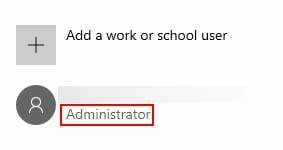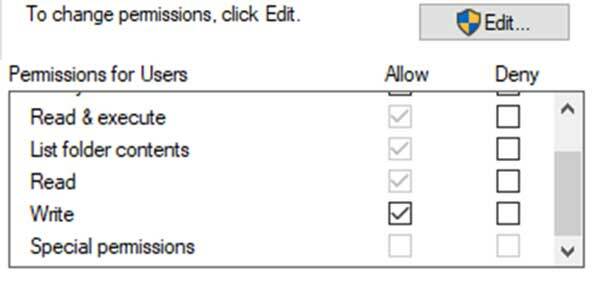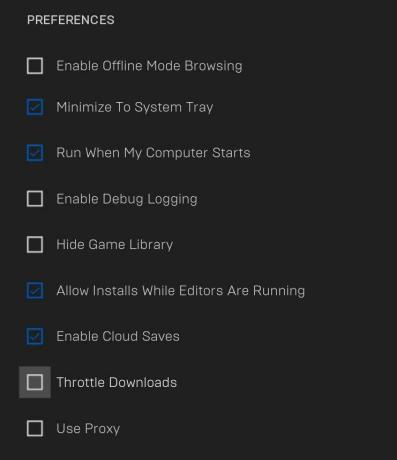Эпические игры, Inc. — одна из популярных американских компаний, занимающихся видеоиграми и программным обеспечением, которая предлагает множество известных игр и собственный магазин цифровых видеоигр. Этот магазин цифровых видеоигр известен как «Epic Games Store», где можно найти видеоигры, совместимые с Windows и macOS. Это также прямой конкурент Steam. При этом существуют общие Магазин эпических игр Ошибки и исправления, упомянутые ниже, которые вы можете проверить.
Если быть точным, приложение «Epic Games Store» или, можно сказать, «Epic Games Launcher» может конфликтовать с несколькими проблемами по нескольким возможным причинам. Затронутые геймеры на ПК могут столкнуться с такими ошибками Epic Games или проблемами, которые можно легко решить в зависимости от причин. Теперь, если вы также являетесь одной из жертв, вы можете следовать этому руководству по устранению неполадок, чтобы легко узнать обо всех ошибках и полностью устранить их вручную.
Содержание страницы
-
Все распространенные ошибки магазина Epic Games и их исправления
- 1. «Не удалось установить необходимые предварительные условия»
- 2. AS-3: нет связи
- 3. CS-03: Слишком большой размер файла сохранения
- 4. DP-01: недостаточно разрешений
- 5. DP-06: тайм-аут клиента при попытке установить
- 6. IS-0005: Не удалось подключиться
- 7. IS-0009: Не удалось загрузить манифест
- 8. IS-BV02: файл отсутствует или недействителен
- 9. IS-BV04: Ошибка проверки сборки из-за несоответствия хэша
- 10. IS-BV05: Ошибка проверки сборки из-за несоответствия размера файла
- 11. IS-DS01: Недостаточно места на диске перед попыткой установить игру
- 12. IS-DS02: Недостаточно места на диске во время установки
- 13. IS-FC02: не удалось создать файл
- 14. IS-FC05: не удалось проверить сериализацию хэша
- 15. IS-FC06: невозможно записать или создать фрагменты файла
- 16. IS-MF-01: не удалось успешно переместить файл
- 17. LS-0002: Работает неверная версия лаунчера
- 18. LS-0003: Вы не вошли в программу запуска Epic Games
- 19. LS-0004: Игра установлена неправильно
- 20. LS-0005: Не удалось связаться с сервером исправлений
- 21. LS-0006: Ошибка установки
- 22. LS-0009: Игра не установлена
- 23. LS-0013: Игра не запускается
- 24. LS-0014: Файл не найден
- 25. LS-0015: Не удалось связаться с сервером зала ожидания
- 26. LS-0016: Игра недоступна
- 27. LS-0018: Приложение все еще работает
- 28. LS-0019: Не удалось установить необходимые компоненты
- 29. Ошибка Cyberpunk 2077: LS-0019-IS-PQR1638
- 30. LS-0021: Эта игра не принадлежит вашей учетной записи
- 31. LS-0022: Эта игра не принадлежит вашей учетной записи
- 32. MD-0005: Не удалось загрузить файл манифеста
- 33. MD-0011: Нет допустимого файла манифеста для загрузки
-
34. ПИ-УБИ-01
- ПИ-УБИ-01: 101000
- ПИ-УБИ-01:102004
- ПИ-УБИ-01: 102008
- 35. ПИ-УБИ-02
- 36. SU-MD-HSH: не удалось асинхронно десериализовать манифест
- 37. SU-BI-CA: ошибка аутентификации клиента информации о сборке
- 38. Ошибка «Ваша учетная запись не может больше загружать бесплатные игры в это время»
- 39. УП-01 Ошибки
- 40. УП-02 Ошибки
- 41. УП-03 Ошибки
- 42. УП-04 Ошибки
- 43. УП-05 Ошибки
- 44. IS-INFO-THROTTLED
- 45. MD-0011-30031: Приложение еще не выпущено в вашем регионе
- 46. MA-0005: произошла ошибка при открытии URL
- 47. Не удалось завершить вход
- 48. Включение файлов cookie
- 49. Отсутствующие файлы игр
- 50. EOS-ERR-1603
В соответствии с вашим конкретным кодом ошибки вы можете следовать соответствующим методам один за другим. Итак, не теряя времени, давайте приступим к делу.
1. «Не удалось установить необходимые предварительные условия»
Если вы получили сообщение об ошибке «Сбой самообновления» с кодом ошибки, например, SU-PQE1223 или SU-PQR1603, не беспокойтесь. Это указывает на то, что вы не используете Программа запуска эпических игр как администратор, или распространяемые файлы Microsoft Visual C++ не установлены, или ваша учетная запись пользователя Windows не имеет доступа для чтения/записи к папке. Чтобы исправить эту ошибку:
А. Запустите программу запуска Epic Games от имени администратора.
- Щелкните правой кнопкой мыши на Программа запуска эпических игр exe или ярлык на вашем ПК.
- Теперь выберите Характеристики > Нажмите на Совместимость вкладка
- Обязательно нажмите на Запустите эту программу от имени администратора флажок, чтобы отметить его.
- Нажмите на Применять и выберите Ok чтобы сохранить изменения.
Б. Переустановите распространяемые компоненты Microsoft Visual C++.
-
Установить Распространяемый пакет Microsoft Visual C++ 2010 (x86).
-
В 64-разрядной версии Windows также установите распространяемый пакет Microsoft Visual C++ 2010 (x64).
-
-
Установите распространяемый пакет Visual C++ для Visual Studio 2012.
-
При установке 32-битной Windows vcredist_x86.exe.
-
В 64-битной Windows установите оба vcredist_x86.exe а также vcredist_x64.exe.
-
-
Установить Распространяемые пакеты Visual C++ для Visual Studio 2013.
-
При установке 32-битной Windows vcredist_x86.exe.
-
В 64-битной Windows установите оба vcredist_x86.exe а также vcredist_x64.exe.
-
-
Установить Распространяемые пакеты Visual C++ для Visual Studio 2015.
-
В 32-битной Windows установите vcredist_x86.exe.
-
В 64-битной Windows установите оба vcredist_x86.exe а также vcredist_x64.exe.
-
-
Установите последнюю версию программы запуска Epic Games.
-
Вы можете загрузить последнюю версию, посетив наш сайт и нажав Получите эпические игры в правом верхнем углу.
-
С. Подтвердите, что у вас есть доступ для чтения/записи к папке
- Перейдите к выбранному месту установки.
- Щелкните правой кнопкой мыши и выберите Характеристики.
- Выберите Безопасность вкладка
- Выберите свое имя пользователя в поле Группа или имена пользователей.
- Убедитесь, что есть галочка под Разрешать рядом с обоими Читать а также Напишите в поле Разрешения.
2. AS-3: нет связи
Этот код ошибки означает, что в настоящее время вы сталкиваетесь с проблемой подключения при попытке использовать программу запуска Epic Games. Починить это:
А. Устранение неполадок с сетевым подключением
Объявления
Обязательно выполните все наши общие шаги по устранению неполадок в сети, такие как проверка Страница состояния сервера Epic Games, попытка подключения к Интернету через провод, отключение брандмауэра Windows, включение VPN или прокси-сервера, переключение DNS и т. д. Затем попробуйте снова войти в программу запуска Epic Games.
3. CS-03: Слишком большой размер файла сохранения
Эта ошибка появляется, когда размер файла вашего сохранения слишком велик для загрузки на наши серверы. Чтобы исправить эту ошибку, уменьшите количество сохраненных файлов для этой игры.
Если проблема не устранена после сокращения количества сохраненных файлов, вам необходимо обратиться к нам, чтобы наша команда магазина Epic Games увеличила размер файла. При обращении в службу поддержки игроков Epic Games укажите следующее:
- Название игры
- Журналы программы запуска Epic Games
Примечание: Вы можете отправить последний созданный файл журнала в службу поддержки Epic Games для получения технической помощи.
Объявления
4. DP-01: недостаточно разрешений
Эта ошибка указывает на то, что у вас нет разрешения на установку игры. Попробуйте выполнить шаги, перечисленные ниже, чтобы решить эту проблему. Эти шаги написаны для Windows 10, поэтому некоторые места могут незначительно отличаться в других версиях Windows.
А. Отключить фоновые приложения и задачи
- Щелкните правой кнопкой мыши на панели задач > Нажмите Диспетчер задач.
-
Нажать на Запускать вкладка > Для каждого приложения, включенного при запуске, выберите их и нажмите Запрещать.
- Перезагрузите компьютер, чтобы применить изменения.
Если проблема не устранена, попробуйте также выполнить следующие действия.
- Щелкните правой кнопкой мыши на панели задач > Нажмите Диспетчер задач.
- Теперь нажмите на Процессы вкладка > Нажмите, чтобы выбрать задачи, которые без необходимости выполняются в фоновом режиме и потребляют достаточно системных ресурсов.
- Нажмите на Завершить задачу чтобы закрыть его один за другим.
- После этого перезагрузите систему.
Б. Проверьте статус администратора вашей учетной записи пользователя
- Нажмите на Начинать.
- Тип Учетные записи пользователей и нажмите Enter.
- Если вы администратор, то Администратор статус будет указан под вашим именем пользователя.
С. Запустите программу запуска Epic Games от имени администратора.
- Щелкните правой кнопкой мыши на Программа запуска эпических игр exe или ярлык на вашем ПК.
- Теперь выберите Характеристики > Нажмите на Совместимость вкладка
- Обязательно нажмите на Запустите эту программу от имени администратора флажок, чтобы отметить его.
- Нажмите на Применять и выберите Ok чтобы сохранить изменения.
Д. Подтвердите, что у вас есть доступ для чтения/записи к папке
- Перейдите к выбранному месту установки.
- Щелкните правой кнопкой мыши и выберите Характеристики.
- Выберите Безопасность вкладка
- Выберите свое имя пользователя в поле Группа или имена пользователей.
- Убедитесь, что есть галочка под Разрешать рядом с обоими Читать а также Напишите в поле Разрешения.
5. DP-06: тайм-аут клиента при попытке установить
Эта ошибка указывает на проблему с подготовкой целевого каталога для установки. Это может быть вызвано рядом причин, в том числе проблемами с правами пользователя, которые могут препятствовать доступу для чтения и записи к каталогу установки.
А. Запустите программу запуска Epic Games от имени администратора.
Это гарантирует, что вы сможете устанавливать игры в защищенные папки на вашем компьютере.
- Щелкните правой кнопкой мыши на ваше Программа запуска эпических игр exe или ярлык.
- Нажмите на Запустить от имени администратора > Если появится запрос UAC, нажмите да чтобы подтвердить.
Б. Подтвердите, что у вас есть доступ для чтения/записи к папке
- Перейдите к выбранному месту установки.
- Щелкните правой кнопкой мыши и выберите Характеристики.
- Выберите Безопасность вкладка > Выберите свое имя пользователя в поле Группа или имена пользователей.
- Убедитесь, что есть галочка под Разрешать рядом с обоими Читать а также Напишите в поле Разрешения.
- Если вы не видите Читать а также Напишите в поле Разрешения щелкните Редактировать внизу справа.
- Проверить Разрешать на обоих Читать а также Напишите.
- Нажмите Применять тогда Ok применить изменения.
С. Изменить местоположение игры на другой жесткий диск
Попытка установить игру на другой жесткий диск может решить эту проблему. Вы можете изменить место загрузки на другой диск, выбрав «Библиотека», нажав на Просматривать: тогда вы можете нажать на Установить.
6. IS-0005: Не удалось подключиться
Эта ошибка возникает, когда ваш компьютер не подключен к Интернету. Починить это:
А. Устранение неполадок с сетевым подключением
Обязательно выполните все наши общие шаги по устранению неполадок в сети, такие как проверка Страница состояния сервера Epic Games, попытка подключения к Интернету через провод, отключение брандмауэра Windows, включение VPN или прокси-сервера, переключение DNS и т. д. Затем попробуйте снова войти в программу запуска Epic Games.
7. IS-0009: Не удалось загрузить манифест
Эта ошибка возникает, когда программа запуска не может загрузить игру из-за поврежденного или недопустимого файла.
А. Удаление и переустановка игры вручную
Если вы удалите и переустановите игру, удалив ее установочную папку из вашей системы, повторная загрузка игры может решить проблему. Сделать это:
- Выйдите из программы запуска Epic Games, щелкнув правой кнопкой мыши значок на панели задач.
- Перейдите в каталог, в который вы установили нужную игру. Каталог установки по умолчанию для вашей игры должен выглядеть так: C:Program FilesEpic Games.
- Выберите папку с игрой, в которой появляется эта ошибка.
- Удалить выбранную папку с игрой.
- Перезапустите программу запуска Epic Games.
- Попробуйте установить игру еще раз.
8. IS-BV02: файл отсутствует или недействителен
Эта ошибка возникает, когда ваш компьютер не может найти файл или файл недействителен. Чтобы решить эту проблему:
А. Выполните тест жесткого диска
Жесткие диски иногда имеют ошибки, которые можно устранить, проверив их с помощью CHKDSK. Чтобы проверить жесткий диск, выполните следующие действия:
- Нажать на Стартовое меню > Тип команда.
- Теперь щелкните правой кнопкой мыши Командная строка > Нажмите на Запустить от имени администратора.
- Если появится запрос UAC, нажмите да продолжать.
- Тип chkdsk c:/r/f и нажмите Войти.
Примечание: Вы можете запустить эту команду для любого жесткого диска, заменив c: на d: e: и т. д.
- нажимать Д а также Войти чтобы разрешить проверку жесткого диска при перезагрузке компьютера.
- Перезагрузите компьютер.
Примечание: Вам нужно только перезапустить, если вы chkdsk жесткий диск, на котором работает ваша операционная система. Этот процесс может занять некоторое время. Если вы получаете какие-либо ошибки, он должен исправить их в процессе. После этого попробуйте снова установить игру.
Б. Выполнить тест памяти
Эта ошибка является признаком того, что у вас может быть плохая оперативная память на вашем компьютере. Вы должны выполнить тест памяти в Windows, чтобы определить, нужно ли вам заменить память.
- Нажать на Начинать меню > Тип Диагностика памяти Windows и нажмите Войти.
- Выбирать Перезапустите сейчас и проверьте наличие проблем.
- Если будут обнаружены какие-либо ошибки, вам нужно будет заменить память, а затем снова попробовать установить игру.
9. IS-BV04: Ошибка проверки сборки из-за несоответствия хэша
Эта ошибка может быть вызвана тем, что на вашем жестком диске используется неправильная файловая система, необходимая для установки игры, или плохой памятью. Чтобы решить эту проблему:
А. Убедитесь, что ваши жесткие диски используют файловую систему NTFS.
Чтобы проверить файловую систему, используемую вашим жестким диском (дисками), выполните следующие действия:
- Нажмите на Начинать > Тип Этот компьютер и нажмите Войти.
- Щелкните правой кнопкой мыши на жестком диске> Нажмите на Характеристики.
- Файловая система будет указана в разделе Тип. Если это говорит о NTFS, вы используете правильную файловую систему. Если указано FAT32, вам нужно преобразовать жесткий диск в NTFS. Для этого сделайте следующее:
- Нажмите на Начинать > Тип команда и нажмите CTRL+SHIFT+ВВОД.
- Тип преобразовать C: /FS: NTFS и нажмите Войти. (Обязательно введите соответствующую букву диска в зависимости от того, какой он находится на их компьютере.) Этот процесс может занять некоторое время в зависимости от размера вашего жесткого диска.
Б. Выполнить тест памяти
Эта ошибка является признаком того, что у вас может быть плохая оперативная память на вашем компьютере. Вы должны выполнить тест памяти в Windows, чтобы определить, нужно ли вам заменить память.
- Нажмите на Начинать.
- Тип Диагностика памяти Windows и нажмите Войти.
- Выбирать Перезапустите сейчас и проверьте наличие проблем.
Если будут обнаружены какие-либо ошибки, вам нужно будет заменить память, а затем снова попробовать установить игру.
10. IS-BV05: Ошибка проверки сборки из-за несоответствия размера файла
Эта ошибка может быть вызвана тем, что на вашем жестком диске используется неправильная файловая система, необходимая для установки игры, или плохой памятью.
А. Убедитесь, что ваши жесткие диски используют файловую систему NTFS.
Чтобы проверить файловую систему, используемую вашим жестким диском (дисками), выполните следующие действия:
- Нажмите на Начинать.
- Тип Этот компьютер и нажмите Войти.
- Щелкните правой кнопкой мыши на жестком диске и выберите Характеристики.
- Файловая система будет указана в разделе Тип. Если это говорит о NTFS, вы используете правильную файловую систему. Если это говорит о FAT32, вам нужно преобразовать жесткий диск в NTFS. Для этого сделайте следующее:
- Нажмите на Начинать.
- Тип команда и нажмите CTRL+SHIFT+ВВОД.
- Тип преобразовать C: /FS: NTFS и нажмите Войти. (Обязательно введите соответствующую букву диска в зависимости от того, какой он находится на их компьютере.) Этот процесс может занять некоторое время в зависимости от размера вашего жесткого диска.
Б. Выполнить тест памяти
Эта ошибка является признаком того, что у вас может быть плохая оперативная память на вашем компьютере. Вы должны выполнить тест памяти в Windows, чтобы определить, нужно ли вам заменить память.
- Нажмите на Начинать.
- Тип Диагностика памяти Windows и нажмите Войти.
- Выбирать Перезапустите сейчас и проверьте наличие проблем.
Если будут обнаружены какие-либо ошибки, вам нужно будет заменить память, а затем снова попробовать установить игру.
11. IS-DS01: Недостаточно места на диске перед попыткой установить игру
Вы получите эту ошибку, когда попытаетесь загрузить игру, а на жестком диске недостаточно свободного места для ее установки. Освободите место на жестком диске, чтобы устранить эту ошибку.
А. Освободите место на жестком диске
Посетите эти статьи, чтобы узнать, как освободить место на жестком диске:
- Если вы на ПК, иди сюда.
- Если вы на Mac, иди сюда.
Б. Изменить каталог установки
Если у вас по-прежнему мало места и/или у вас более одного жесткого диска, вы можете попробовать установить игру на другой жесткий диск, на котором может быть больше свободного места. Вы можете изменить место загрузки после нажатия Установить в любой игре в вашей библиотеке, нажав Просматривать:
С. Обеспечьте наличие свободного места на жестком диске
Вы можете узнать, сколько свободного места у вас на жестком диске, выполнив следующие действия:
Для ПК:
- Нажмите Начинать а потом Настройки.
- Нажмите Система > Нажмите Место хранения.
- Здесь вы можете проверить свой Локальное хранилище бар, чтобы увидеть, сколько места свободно для использования и сколько заполнено. [Если вы хотите что-то удалить, вы можете сделать это через проводник, и размер доступного места для хранения должен быть увеличен]
Для Mac:
- Нажмите на яблоко меню, а затем щелкните Об этом Mac.
- Нажмите Место хранениядля просмотра вашего Флэш-память бар и посмотреть, сколько места доступно.
12. IS-DS02: Недостаточно места на диске во время установки
Эта ошибка возникает, когда на жестком диске заканчивается место при загрузке игры. Для этого:
А. Освободите место на жестком диске
Существует несколько способов освободить место на жестком диске вашего компьютера. Пожалуйста посетите эту статью для получения инструкций о том, как это сделать.
Б. Изменить каталог установки
Если у вас более одного жесткого диска, попробуйте установить игру на другой, так как на нем может быть больше свободного места. Вы можете изменить это сразу после того, как нажмете «Установить» для любой игры в вашей библиотеке:
13. IS-FC02: не удалось создать файл
Эта ошибка возникает, когда программе запуска не удается создать файл из фрагментов в процессе установки или обновления.
А. Освободите место на жестком диске
Существует несколько способов освободить место на жестком диске вашего компьютера. Пожалуйста посетите эту статью для получения инструкций о том, как это сделать.
Б. Удалите и переустановите игру
Удаление текущих установочных файлов игры и повторная установка могут решить вашу проблему.
- Запустите программу запуска Epic Games.
- Нажмите на свой Библиотека.
- Нажмите на три точки рядом с игрой, в которую вы пытаетесь играть.
- Нажмите на Удалить.
- Перезапустите программу запуска Epic Games и попробуйте снова установить игру.
С. Сбросить DNS
- Нажмите на Начинать > Тип команда.
- Щелкните правой кнопкой мыши Командная строка и выберите Запустить от имени администратора.
- Если появится запрос UAC, нажмите да продолжать.
- Тип netsh сброс винсока и нажмите клавишу Enter.
- Перезагрузите компьютер, затем повторите те же шаги, чтобы снова открыть окно «Командная строка».
- Тип ipconfig/flushdns и нажмите клавишу Enter.
- Теперь введите ipconfig/релиз и нажмите клавишу Enter.
- Наконец, введите ipconfig/обновить и нажмите клавишу Enter.
14. IS-FC05: не удалось проверить сериализацию хэша
Эта ошибка возникает, когда у вас есть действительный файл и размер файла, но неверное хеш-значение файла. Это может произойти, если ваш жесткий диск использует неправильную файловую систему для установки игры или у вашего компьютера неисправная оперативная память.
А. Убедитесь, что ваши жесткие диски используют файловую систему NTFS.
Выполните следующие действия, чтобы проверить файловую систему, используемую вашим жестким диском (дисками):
- Нажмите Начинать.
- Тип Этот компьютер и нажмите Войти.
- Щелкните правой кнопкой мыши жесткий диск и выберите Характеристики.
- Проверить Файловая система поле.
- Если это говорит о NTFS, вы используете правильную файловую систему.
- Если указано FAT32, вам нужно преобразовать жесткий диск в NTFS.
Б. Выполните тест жесткого диска
Жесткие диски иногда имеют ошибки, которые можно устранить, проверив их с помощью CHKDSK. Выполните следующие действия, чтобы проверить жесткий диск:
- Нажать на Начинать меню > Тип команда.
- Щелкните правой кнопкой мыши Командная строка и выберите Запустить от имени администратора.
- Если появится запрос UAC, нажмите да продолжать.
- Тип chkdsk c:/r/f и нажмите Войти.
Примечание: Вы можете запустить эту команду для любого жесткого диска, заменив c: на d: или e: и т. д.
- нажимать Д а потом Войти чтобы разрешить проверку жесткого диска при перезагрузке компьютера.
- Перезагрузите компьютер.
Примечание: Вам нужно только перезагрузить, если вы проверите жесткий диск, на котором работает ваша операционная система. Этот процесс может занять некоторое время. Если вы получаете какие-либо ошибки, ваш компьютер должен исправить их во время процесса. После этого попробуйте снова установить игру.
С. Выполнить тест памяти
Если вы все еще видите ошибку, возможно, на вашем компьютере плохая оперативная память. Попробуйте выполнить тест памяти в Windows, чтобы определить, нужно ли вам заменить память:
- Нажать на Начинать меню > Тип Диагностика памяти Windows и нажмите Войти.
- Выбирать Перезапустите сейчас и проверьте наличие проблем.
Если будут обнаружены какие-либо ошибки, вам нужно будет заменить память и после этого снова попробовать установить игру.
15. IS-FC06: невозможно записать или создать фрагменты файла
Это появляется, если ваша система не может записывать или создавать фрагменты файлов при попытке загрузить игру.
А. Убедитесь, что ваш жесткий диск использует файловую систему NTFS.
Чтобы проверить файловую систему, которую использует жесткий диск (диски) проигрывателя, выполните следующие действия:
- Нажмите «Пуск».
- Введите Этот компьютер и нажмите Enter.
- Щелкните правой кнопкой мыши на жестком диске и выберите «Свойства».
- Файловая система будет указана в разделе Тип. Если это говорит о NTFS, вы используете правильную файловую систему. Если это говорит о FAT32, вам нужно преобразовать жесткий диск в NTFS.
Б. Выполните тест жесткого диска
Жесткие диски иногда имеют ошибки, которые можно устранить, проверив их с помощью CHKDSK. Чтобы проверить жесткий диск, выполните следующие действия:
- Нажать на Начинать меню.
- Тип команда > Щелкните правой кнопкой мыши Командная строка и нажмите на Запустить от имени администратора.
- Если появится запрос UAC, нажмите да позволять.
- Тип chkdsk c:/r/f и нажмите Войти.
Примечание: Вы можете запустить эту команду для любого жесткого диска, заменив c: на d: или e: и т. д.
- нажимать Д а потом Войти чтобы разрешить проверку жесткого диска при перезагрузке компьютера.
- Перезагрузите компьютер.
Пожалуйста, обрати внимание: Вам нужно только перезагрузить, если вы выполняете chkdsk на жестком диске, где установлена ваша операционная система. Этот процесс может занять некоторое время. Если вы получаете какие-либо ошибки, он должен исправить их в процессе. После этого попробуйте снова установить игру.
С. Выполнить тест памяти
Эта ошибка является признаком того, что у игрока может быть плохая оперативная память на компьютере. Им следует выполнить тест памяти с помощью программы диагностики памяти Windows, чтобы определить, нужно ли им заменить память.
- Нажмите на Начинать.
- Тип Диагностика памяти Windows и нажмите Войти.
- Выбирать Перезапустите сейчас и проверьте наличие проблем.
Если обнаружены какие-либо ошибки, игрок должен заменить память и после этого снова попробовать установить игру.
16. IS-MF-01: не удалось успешно переместить файл
Вы можете столкнуться с этой проблемой при установке игры из-за того, что программа запуска не может переместить файл во время загрузки.
А. Отключить фоновые приложения и задачи
Убедитесь, что вы отключили все фоновые приложения, которые могут мешать работе программы запуска Epic Games, как показано ниже.
- Щелкните правой кнопкой мыши на панели задач > Нажмите Диспетчер задач.
-
Нажать на Запускать вкладка > Для каждого приложения, включенного при запуске, выберите их и нажмите Запрещать.
- Перезагрузите компьютер, чтобы применить изменения.
Если проблема не устранена, попробуйте также выполнить следующие действия.
- Щелкните правой кнопкой мыши на панели задач > Нажмите Диспетчер задач.
- Теперь нажмите на Процессы вкладка > Нажмите, чтобы выбрать задачи, которые без необходимости выполняются в фоновом режиме и потребляют достаточно системных ресурсов.
- Нажмите на Завершить задачу чтобы закрыть его один за другим.
- После этого перезагрузите систему.
Б. Удалите и переустановите игру
Переустановка игры может решить проблему.
- Откройте программу запуска Epic Games.
- Нажать на Библиотека.
- Найдите свою игру и нажмите на три точки рядом с ней.
- Нажмите на Удалить.
После завершения удаления нажмите на игру, чтобы снова начать процесс установки.
17. LS-0002: Работает неверная версия лаунчера
Эта ошибка возникает, если вы используете устаревшую версию программы запуска Epic Games.
А. Перезапустите программу запуска Epic Games.
Если возникла незначительная проблема с сетью или отсутствует обновление, быстрый перезапуск программы запуска может решить эту проблему.
Для Windows:
- Щелкните правой кнопкой мыши значок на панели задач в правом нижнем углу.
- Нажмите на Выход.
- Перезапустите программу запуска Epic Games.
Для Mac:
- Нажмите Control на клавиатуре и щелкните значок программы запуска Epic Games.
- Нажмите на Покидать.
- Перезапустите программу запуска Epic Games.
Б. Проверьте программу запуска Epic Games на наличие обновлений.
- Откройте программу запуска Epic Games.
- Нажмите на Настройки.
- Если есть какое-либо доступное обновление, вы увидите уведомление здесь. Нажмите на Обновить и перезапустить для установки последней версии.
18. LS-0003: Вы не вошли в программу запуска Epic Games
Эту ошибку можно решить, убедившись, что вы вошли в свою учетную запись Epic Games в программе запуска Epic Games, прежде чем пытаться запускать свои игры.
- Откройте программу запуска Epic Games и войдите в учетную запись.
- Обязательно введите действующий адрес электронной почты и пароль для учетной записи Epic Games.
- Нажмите на Войти сейчас > Если вам будет предложено ввести код 2FA, введите его на следующем экране.
Примечание: Если в вашей учетной записи не включена двухфакторная аутентификация, мы рекомендуем сделать это, чтобы обеспечить ее безопасность. Ты можешь выучить шаги, чтобы сделать это здесь.
19. LS-0004: Игра установлена неправильно
Эта ошибка возникает, когда вы пытаетесь установить игру, но программа запуска не может этого сделать из-за плохого файла.
А. Удалите и переустановите игру
Удаление текущих установочных файлов игры и повторная установка могут решить вашу проблему.
- Запустите программу запуска Epic Games.
- Нажмите на свой Библиотека.
- Нажмите на три точки рядом с игрой, в которую вы пытаетесь играть.
- Нажмите на Удалить.
- Перезапустите программу запуска Epic Games и попробуйте снова установить игру.
Б. Вручную удалите и переустановите игру
Если проверка файлов игры не решает проблему, попробуйте вручную удалить файлы игры с компьютера.
- Закройте программу запуска Epic Games, щелкнув правой кнопкой мыши значок на панели задач и выбрав Выход.
- Найдите папку, в которую вы установили игру.
Примечание: То По умолчанию каталог установки C:Program FilesEpic Games
- Щелкните правой кнопкой мыши папку с игрой и выберите Удалить.
- Перезапустите программу запуска Epic Games.
- Переустановите и попробуйте запустить игру.
20. LS-0005: Не удалось связаться с сервером исправлений
Вы увидите этот код ошибки, если произойдет сбой на наших серверах или проблема с вашим сетевым подключением.
А. Отключение сервера Epic Games
В некоторых случаях наши серверы могут быть недоступны, и вы увидите это сообщение. Не забудьте проверить нашу страницу статуса здесь чтобы увидеть, есть ли какие-либо инциденты. Если они есть, лучше подождать, пока они не будут устранены, а затем снова попытаться установить игру.
Б. Устранение неполадок с сетевым подключением
Обязательно выполните все наши общие шаги по устранению неполадок в сети, такие как проверка Страница состояния сервера Epic Games, попытка подключения к Интернету через провод, отключение брандмауэра Windows, включение VPN или прокси-сервера, переключение DNS и т. д. Затем попробуйте снова войти в программу запуска Epic Games.
21. LS-0006: Ошибка установки
Эта ошибка означает, что программа запуска Epic Games не может установить или обновить вашу игру.
А. Запустите программу запуска Epic Games от имени администратора.
Запуская программу запуска от имени администратора, вы гарантируете отсутствие проблем с разрешениями, которые могут привести к сбою установки.
- Выйдите из программы запуска Epic Games, если она открыта.
- Щелкните правой кнопкой мыши ярлык программы запуска Epic Games.
- Нажмите «Запуск от имени администратора».
- Попробуйте установить или обновить игру еще раз.
Б. Удалите и переустановите игру
Переустановка игры может решить проблему.
- Откройте программу запуска Epic Games.
- Нажать на Библиотека.
- Найдите свою игру и нажмите на три точки рядом с ней.
- Нажмите на Удалить.
- После завершения удаления нажмите на игру, чтобы снова начать процесс установки.
Если проверка файлов игры не решает проблему, попробуйте вручную удалить файлы игры с компьютера.
- Закройте программу запуска Epic Games, щелкнув правой кнопкой мыши значок на панели задач и выбрав Выход.
- Найдите папку, в которую вы установили игру.
Примечание: То По умолчанию каталог установки C:Program FilesEpic Games
- Щелкните правой кнопкой мыши папку с игрой и выберите Удалить.
- Перезапустите программу запуска Epic Games.
- Переустановите и попробуйте запустить игру.
22. LS-0009: Игра не установлена
Если вы видите этот код ошибки, вы пытаетесь играть в игру, которая не установлена.
А. Убедитесь, что игра установлена
Вы можете проверить правильность установки игры в программе запуска Epic Games:
- Откройте программу запуска Epic Games.
- Нажмите на свою библиотеку.
- Найдите игру, в которую вы пытаетесь играть, и подтвердите, что там написано «Запустить».
- Если он говорит «Запустить» и вы видите эту ошибку, мы рекомендуем удалить и переустановить игру:
- Запустите программу запуска Epic Games.
- Нажмите на свой Библиотека.
- Нажмите на три точки рядом с игрой, в которую вы пытаетесь играть.
- Нажмите на Удалить.
- Перезапустите программу запуска Epic Games и попробуйте снова установить игру.
- Если он говорит что-то кроме Launch, мы рекомендуем вам попробовать проверить файлы игры:
- Откройте программу запуска Epic Games.
- Нажать на Библиотека.
- Нажмите на три точки рядом с игрой, которую хотите проверить.
- Нажмите на Проверять.
- После завершения попробуйте запустить игру.
- Если он говорит «Запустить» и вы видите эту ошибку, мы рекомендуем удалить и переустановить игру:
Б. Перемещение или изменение игровых файлов
Если вы устанавливаете игру и вручную перемещаете или изменяете игровые файлы, вы можете столкнуться с этим кодом ошибки. Если это произойдет, удалите все файлы, которые вы переместили или изменили, и загрузите игру через программу запуска Epic Games.
23. LS-0013: Игра не запускается
Если вы видите этот код ошибки, выполните следующие действия, чтобы проверить файлы игры.
Если вы по-прежнему видите эту ошибку после проверки файлов игры, вероятно, вы пытаетесь играть в версию игры, которая больше не доступна, например в пресс-версию, бета-версию или альфа-версию. В этом случае вам необходимо подтвердить версию игры.
А. Проверьте файлы игры
Проверка файлов игры гарантирует, что игра установлена и обновлена правильно. Чтобы проверить файлы игры:
- Откройте программу запуска Epic Games > Нажмите Библиотека.
- Нажмите на три точки рядом с игрой, которую хотите проверить.
- Нажмите на Проверять > В зависимости от размера игры этот процесс может занять некоторое время.
- Как только это будет сделано, перезапустите игру.
Б. Очистите веб-кэш Launcher
Вы можете проверить шаги для версий Windows и Mac ниже.
Для Windows:
- Выйдите из программы запуска Epic Games, щелкнув правой кнопкой мыши значок на панели задач в правом нижнем углу, а затем нажмите Выход.
- нажимать Клавиша Windows + R и введите %localappdata% чтобы открыть окно Проводника.
- Откройте установленный Папка программы запуска Epic Games.
- Открыть Сохранено папка > Нажмите на папка веб-кэша.
- потом удалять его и перезагрузите компьютер> Запустите программу запуска Epic Games.
Для Mac:
- Выйдите из программы запуска Epic Games > Открыть Искатель.
- Нажмите на Идти затем перейдите к Папка…
- Тип ~/Library/Caches/com.epicgames. EpicGames Launcher и нажмите Enter.
- Удалить папка веб-кэша.
- нажимать контроль и нажмите на Мусор.
- Нажмите на Очистить корзину.
- Перезапустите программу запуска Epic Games.
С. Отключить фоновые приложения и задачи
Убедитесь, что вы отключили все фоновые приложения, которые могут мешать работе программы запуска Epic Games, как показано ниже.
- Щелкните правой кнопкой мыши на панели задач > Нажмите Диспетчер задач.
-
Нажать на Запускать вкладка > Для каждого приложения, включенного при запуске, выберите их и нажмите Запрещать.
- Перезагрузите компьютер, чтобы применить изменения.
Если проблема не устранена, попробуйте также выполнить следующие действия.
- Щелкните правой кнопкой мыши на панели задач > Нажмите Диспетчер задач.
- Теперь нажмите на Процессы вкладка > Нажмите, чтобы выбрать задачи, которые без необходимости выполняются в фоновом режиме и потребляют достаточно системных ресурсов.
- Нажмите на Завершить задачу чтобы закрыть его один за другим.
- После этого перезагрузите систему.
Д. Запустите программу запуска Epic Games от имени администратора.
Запуская программу запуска от имени администратора, вы гарантируете отсутствие проблем с разрешениями, которые могут привести к сбою установки.
- Выйдите из программы запуска Epic Games, если она открыта.
- Щелкните правой кнопкой мыши ярлык программы запуска Epic Games.
- Нажмите «Запуск от имени администратора».
- Попробуйте установить или обновить игру еще раз.
24. LS-0014: Файл не найден
Эта ошибка означает, что игра, которую вы пытаетесь запустить, не может найти файл или каталог, на который она указывает.
А. Проверьте файлы игры
Проверка ваших игровых файлов гарантирует, что в вашей игре есть все необходимые файлы для правильной работы, и, надеюсь, игра должна работать должным образом.
- Откройте программу запуска Epic Games.
- Нажать на Библиотека.
- Нажать на значок три точки рядом с игрой, которую вы хотите проверить.
- Нажмите на Проверять > В зависимости от размера игры этот процесс может занять некоторое время. Как только это будет сделано, попробуйте запустить игру.
Б. Удалите и переустановите игру
Переустановка игры может решить проблему.
- Откройте программу запуска Epic Games.
- Нажать на Библиотека.
- Найдите свою игру и нажмите на три точки рядом с ней.
- Нажмите на Удалить.
- После завершения удаления нажмите на игру, чтобы снова начать процесс установки.
25. LS-0015: Не удалось связаться с сервером зала ожидания
Эта ошибка обычно возникает, если на вашей стороне есть проблема с сетевым подключением.
А. Устранение неполадок с сетевым подключением
Обязательно выполните все наши общие шаги по устранению неполадок в сети, такие как проверка Страница состояния сервера Epic Games, попытка подключения к Интернету через провод, отключение брандмауэра Windows, включение VPN или прокси-сервера, переключение DNS и т. д. Затем попробуйте снова войти в программу запуска Epic Games.
26. LS-0016: Игра недоступна
Эта ошибка обычно означает, что ваша игра находится в процессе обновления. Как только обновление будет выпущено и загружено, вы сможете без проблем запустить игру.
А. Перезапустите программу запуска Epic Games.
Перезапуск программы запуска обновляет права в вашей учетной записи Epic Games и может вызвать необходимое обновление игры.
Для Windows:
- Щелкните правой кнопкой мыши значок на панели задач в правом нижнем углу.
- Нажмите на Выход.
- Перезапустите программу запуска Epic Games.
Для Mac:
- Нажмите Control на клавиатуре и щелкните значок программы запуска Epic Games.
- Нажмите на Покидать.
- Перезапустите программу запуска Epic Games.
Если перезапуск программы запуска Epic Games не устраняет проблему, попробуйте проверить файлы игры.
Б. Проверьте файлы игры
Проверка файлов игры гарантирует, что игра установлена и обновлена правильно. Чтобы проверить файлы игры:
- Откройте программу запуска Epic Games.
- Нажать на Библиотека.
- Нажмите на три точки рядом с игрой, которую хотите проверить.
- Нажмите на Проверять > В зависимости от размера игры этот процесс может занять некоторое время.
- Как только это будет сделано, перезапустите игру.
27. LS-0018: Приложение все еще работает
Эта ошибка означает, что игра, в которую вы пытаетесь сыграть, все еще запущена. Если вы получаете эту ошибку, принудительно закройте игру или приложение с помощью диспетчера задач.
А. Закройте игру через диспетчер задач
- нажимать CTRL+ALT+DEL > Нажмите Диспетчер задач.
- Нажмите Процессы > Найдите игру, которая все еще запущена, и нажмите на нее.
- Нажмите Завершить задачу > Перезапустите игру.
Б. Закройте сторонний лаунчер через диспетчер задач
Некоторые игры перед запуском используют сторонний лаунчер. Если вы выходите из игры, которая использует стороннюю программу запуска, но программа запуска не закрывается, это может вызвать ошибку. Выполните следующие действия, чтобы принудительно закрыть программу запуска:
- Щелкните правой кнопкой мыши панель задач и выберите Диспетчер задач.
- Если программа запуска запущена для игры, и вы получаете эту ошибку, нажмите на процесс и нажмите Завершить задачу. (Пример ниже взят из Civilization VI)
- Запустите свою игру.
28. LS-0019: Не удалось установить необходимые компоненты
Этот код ошибки означает, что необходимые компоненты для игры не были установлены правильно или полностью. Этот код ошибки также может отображаться как:
- ЛС-0019-ИС-ИЗ01
- LS-0019-IS-PQR3010
Это распространено, когда у вас нет необходимых разрешений для установки файлов или ваш компьютер требует перезагрузки.
А. Запустите программу запуска Epic Games от имени администратора.
- Выйдите из программы запуска Epic Games, щелкнув правой кнопкой мыши значок на панели задач и выбрав «Выход».
- Найдите ярлык программы запуска Epic Games.
- Щелкните правой кнопкой мыши на нем> нажмите на Запустить от имени администратора.
- Нажмите на да в появившемся всплывающем окне.
- Как только программа запуска завершит загрузку, попробуйте запустить игру, в которую вы пытаетесь играть.
Б. Перезагрузите компьютер
Некоторые из предварительных условий, которые устанавливают игры, требуют перезагрузки компьютера, прежде чем игра сможет работать, например, распространяемые файлы Microsoft Visual C++:
- Нажмите на Начинать > Нажмите на Власть значок.
- Нажмите на Начать сначала.
- После завершения перезагрузки компьютера запустите программу запуска Epic Games и попробуйте запустить игру, в которую вы пытаетесь играть.
С. Используйте параметр запуска -SkipBuildPatchPrereq.
- Полностью закройте программу запуска Epic Games.
- Щелкните правой кнопкой мыши ярлык программы запуска Epic Games и выберите Характеристики.
- В конце строки «Цель» вставьте следующее:
-SkipBuildPatchPrereq
Пример: «C:Program Files (x86)Epic GamesLauncherPortalBinariesWin64EpicGamesLauncher.exe» -SkipBuildPatchPrereq - Нажмите на Применять.
- Щелкните правой кнопкой мыши ярлык программы запуска Epic Games.
- Нажмите на Запустить от имени администратора.
Д. Переустановите распространяемые компоненты Microsoft Visual C++.
-
Установить Распространяемый компонент Visual C++ для Visual Studio.
-
При установке 32-битной Windows vcredist_x86.exe.
-
В 64-битной Windows установите оба vcredist_x86.exe а также vcredist_x64.exe.
-
-
Установите последнюю версию программы запуска Epic Games.
-
Вы можете загрузить последнюю версию, посетив официальный сайт Epic Games > Затем нажмите на Получите эпические игры в правом верхнем углу.
-
29. Ошибка Cyberpunk 2077: LS-0019-IS-PQR1638
Если вы получаете эту ошибку при попытке запустить Cyberpunk 2077, выполните следующие действия, чтобы запустить игру с помощью REDlauncher:
- Закройте программу запуска Epic Games, щелкнув правой кнопкой мыши значок на панели задач и выбрав «Выход».
- Найдите папку, в которую вы установили Cyberpunk 2077.
Примечание: Каталог установки по умолчанию — C:Program FilesEpic Games. - Запустите REDprelauncher.exe, чтобы запустить Cyberpunk 2077 через REDlauncher.
Примечание: Если у вас нет этой опции, сначала запустите setup_redlaunch.exe.
- Нажмите «Играть» в REDlauncher, чтобы запустить игру.
30. LS-0021: Эта игра не принадлежит вашей учетной записи
Мы выпустили функцию подтверждения права собственности, встроенную в программу запуска Epic Games, как описано здесь. Если вы видите этот код ошибки при попытке сыграть в игру со своей учетной записи, значит игра не принадлежит вашей учетной записи.
А. Убедитесь, что вы используете действующую учетную запись Epic Games.
Вы должны убедиться, что учетная запись, в которую вы вошли, завершила покупку игры, в которую вы пытаетесь играть.
- Перейти к www.epicgames.com Веб-сайт.
- Войдите в учетную запись Epic Games, которую вы используете.
- Наведите курсор на свое имя в правом верхнем углу и нажмите на Счет.
- Нажмите на Транзакции.
- Определите, есть ли у вас покупка на аккаунте или нет.
Если вы видите завершенную покупку игры, еще раз проверьте, вошли ли вы в эту учетную запись в программе запуска Epic Games. Если это не так, выйдите из системы и войдите с правильным, чтобы получить доступ к игре.
Если вы не видите здесь завершенную покупку игры, вы вошли в неправильную учетную запись Epic Games. Вам нужно будет определить правильный для входа в систему, на котором вы ранее сделали покупку. Если вы не можете найти учетную запись, свяжитесь с нами, и мы будем рады помочь вам найти ее.
31. LS-0022: Эта игра не принадлежит вашей учетной записи
Мы выпустили функцию подтверждения права собственности, встроенную в программу запуска Epic Games, как описано здесь. Если вы видите этот код ошибки при попытке сыграть в игру со своей учетной записи, это означает, что мы не можем подтвердить право собственности на игру, в которую вы пытаетесь играть. Это может быть вызвано проблемами с подключением к локальной сети, временными проблемами с нашими серверными службами или неправильным входом в учетную запись Epic Games.
А. Устранение неполадок с сетевым подключением
Обязательно выполните все наши общие шаги по устранению неполадок в сети, такие как проверка Страница состояния сервера Epic Games, попытка подключения к Интернету через провод, отключение брандмауэра Windows, включение VPN или прокси-сервера, переключение DNS и т. д. Затем попробуйте снова войти в программу запуска Epic Games.
Б. Убедитесь, что вы используете действующую учетную запись Epic Games.
Вы должны убедиться, что учетная запись, в которую вы вошли, завершила покупку игры, в которую вы пытаетесь играть.
- Перейти к www.epicgames.com Веб-сайт.
- Войдите в учетную запись Epic Games, которую вы используете.
- Наведите курсор на свое имя в правом верхнем углу и нажмите на Счет.
- Нажмите на Транзакции.
- Определите, есть ли у вас покупка на аккаунте или нет.
32. MD-0005: Не удалось загрузить файл манифеста
Эта ошибка обычно вызвана сбоем службы или проблемой сетевого подключения на вашей стороне.
А. Подтвердить статус службы Epic Games
Подтвердите, что все наши сервисы подключены к сети и работают должным образом, посетив нашу страницу статуса. здесь.
Б. Устранение неполадок с сетевым подключением
Обязательно выполните все наши общие шаги по устранению неполадок в сети, такие как проверка Страница состояния сервера Epic Games, попытка подключения к Интернету через провод, отключение брандмауэра Windows, включение VPN или прокси-сервера, переключение DNS и т. д. Затем попробуйте снова войти в программу запуска Epic Games.
33. MD-0011: Нет допустимого файла манифеста для загрузки
Если вы оформили предзаказ на игру и получили сообщение об ошибке MD-0011, значит игра еще не выпущена. Как только игра будет выпущена, вы сможете успешно ее загрузить.
Если игра, в которую вы пытаетесь сыграть, уже выпущена и вы видите эту ошибку, команде Epic Games Store необходимо исправить проблему с конфигурацией. Пожалуйста, нажмите на Связаться с нами отправить заявку в службу поддержки.
34. ПИ-УБИ-01
Существует множество вариантов кода ошибки PI-UBI-01. Некоторые из наиболее распространенных ошибок и способы их устранения приведены ниже.
ПИ-УБИ-01: 101000
А. Перезапустите программу запуска Epic Games.
- Щелкните правой кнопкой мыши значок на панели задач в правом нижнем углу.
- Нажмите на Выход.
- Перезапустите программу запуска Epic Games.
ПИ-УБИ-01:102004
Эта ошибка означает, что на вашем аккаунте есть пробная или бета-версия, в которую больше нельзя играть. Если вы видите эту ошибку при попытке запустить игру, еще раз убедитесь, что вы не пытаетесь запустить пробную или бета-версию игры, которая больше недоступна.
ПИ-УБИ-01: 102008
- Убедитесь, что вы не используете VPN, когда пытаетесь играть в игру.
- Перезагрузите компьютер и попробуйте снова запустить игру.
Для устранения любых других кодов ошибок PI-UBI-01 требуется помощь службы поддержки игроков. Пожалуйста, не забудьте сообщить нам, в какой игре вы видите ошибку, когда связываетесь с нами.
35. ПИ-УБИ-02
Если вы получаете код ошибки PI-UBI-02 при попытке доступа к какой-либо игре Ubisoft, выполните следующие действия:
- Перезагрузите компьютер и попробуйте снова получить доступ к игре.
- Убедитесь, что вы не используете VPN.
- Убедитесь, что у вас еще нет игры от Uplay.
Если вы продолжаете видеть ошибку или если у вас уже есть игра от Uplay, обязательно сообщите нам, в какой игре вы видите проблему.
36. SU-MD-HSH: не удалось асинхронно десериализовать манифест
Эта ошибка возникает, когда средство запуска пытается асинхронно десериализовать манифест при наличии несовпадающего хеш-значения.
Для Windows:
- Полностью выйдите из программы запуска Epic Games, щелкнув правой кнопкой мыши значок на панели задач и выбрав «Выход».
- Перейдите в следующий каталог: C:Usersимя пользователя}AppDataLocalEpicGamesLauncherSavedConfigWindows
- Открыть Engine.ini файл в текстовом редакторе.
- Отредактируйте файл, чтобы включить следующее:
[Лаунчер] Форценонссслкдн=ложь
Примечание: Если в файле есть вышеуказанная запись, говорящая true, измените ее на false. Если вы вообще не видите вышеуказанную запись в файле, скопируйте и вставьте ее в файл.
- Сохраните файл.
- Попробуйте запустить программу запуска Epic Games.
Для Mac:
- Полностью закройте программу запуска Epic Games.
- Перейдите в следующий каталог:
/Пользователи/{имя пользователя}/Библиотека/Настройки/Unreal Engine/EpicGamesLauncher/Mac/ - Открыть Engine.ini файл в текстовом редакторе.
- Отредактируйте файл, чтобы включить следующее:
[Лаунчер] Форценонссслкдн=ложь
Примечание: Если в файле есть вышеуказанная запись, говорящая true, измените ее на false. Если вы вообще не видите вышеуказанную запись в файле, скопируйте и вставьте ее в файл.
- Сохраните файл.
- Попробуйте запустить программу запуска Epic Games.
37. SU-BI-CA: ошибка аутентификации клиента информации о сборке
Вы можете столкнуться с этим кодом ошибки из-за проблемы с сетевым подключением, которая не позволяет вам пройти аутентификацию. Вы можете узнать, возникает ли эта ошибка, просмотрев файлы журнала программы запуска Epic Games. Для получения дополнительной информации о том, как их найти, нажмите здесь.
Ниже приведен пример файла журнала с этой ошибкой. Это показывает, что игрок не может подключиться из-за тайм-аута SSL, что приводит к сбою подключения к серверу:
А. Отключить фоновые приложения и задачи
- Щелкните правой кнопкой мыши на панели задач > Нажмите Диспетчер задач.
-
Нажать на Запускать вкладка > Для каждого приложения, включенного при запуске, выберите их и нажмите Запрещать.
- Перезагрузите компьютер, чтобы применить изменения.
Если проблема не устранена, попробуйте также выполнить следующие действия.
- Щелкните правой кнопкой мыши на панели задач > Нажмите Диспетчер задач.
- Теперь нажмите на Процессы вкладка > Нажмите, чтобы выбрать задачи, которые без необходимости выполняются в фоновом режиме и потребляют достаточно системных ресурсов.
- Нажмите на Завершить задачу чтобы закрыть его один за другим.
- После этого перезагрузите систему.
Б. Используйте параметр запуска -SkipBuildPatchPrereq.
- Полностью закройте программу запуска Epic Games.
- Щелкните правой кнопкой мыши ярлык программы запуска Epic Games и выберите Характеристики.
- В конце строки «Цель» вставьте следующее:
-SkipBuildPatchPrereq
Пример: «C:Program Files (x86)Epic GamesLauncherPortalBinariesWin64EpicGamesLauncher.exe» -SkipBuildPatchPrereq - Нажмите на Применять.
- Щелкните правой кнопкой мыши ярлык программы запуска Epic Games.
- Нажмите на Запустить от имени администратора.
С. Устранение неполадок с сетевым подключением
Обязательно выполните все наши общие шаги по устранению неполадок в сети, такие как проверка Страница состояния сервера Epic Games, попытка подключения к Интернету через провод, отключение брандмауэра Windows, включение VPN или прокси-сервера, переключение DNS и т. д. Затем попробуйте снова войти в программу запуска Epic Games.
38. Ошибка «Ваша учетная запись не может больше загружать бесплатные игры в это время»
Если вы получаете эту ошибку при попытке получить бесплатную игру, попробуйте выполнить следующие действия по устранению неполадок:
- Отключите VPN, если вы его используете.
- Попробуйте использовать мобильное устройство при отключенном от Wi-Fi.
Если вы по-прежнему не можете получить бесплатную игру, подождите не менее 24 часов, а затем попробуйте снова получить бесплатную игру.
39. УП-01 Ошибки
Ошибки UP-01 возникают, когда вы столкнулись с какой-либо внутренней ошибкой или когда параметры, переданные загрузчику модов, отсутствуют или недействительны. Чтобы устранить эти ошибки:
- Убедитесь, что у вас есть допустимые параметры, если применимо.
- Перезапустите приложение.
40. УП-02 Ошибки
Ошибки UP-02 возникают при сетевой ошибке. Чтобы устранить эти ошибки:
- Проверьте подключение к сети.
- Перезапустите приложение.
41. УП-03 Ошибки
УП-03-001 а также УП-03-002 ошибки возникают, когда выбранный каталог пуст или не существует. Чтобы устранить эти ошибки:
- Нажмите на Повторить попытку.
- Выберите существующий каталог, содержащий файл build.
- Продолжить загрузку.
То УП-03-003 ошибка возникает, когда загружаемые файлы не находятся в Необходим проект/изменения положение дел. Чтобы устранить ошибку:
- Отзовите мод для дальнейших изменений или выберите другой, который есть в Необходим проект/изменения положение дел.
- Перезапустите приложение.
42. УП-04 Ошибки
Ошибки UP-04 возникают, когда есть проблема с вашей аутентификацией. Чтобы устранить эти ошибки, убедитесь, что вы используете правильные учетные данные пользователя для загрузки.
43. УП-05 Ошибки
УП-05-001 ошибки возникают, когда выбранный каталог содержит файлы с ограниченным доступом. Чтобы устранить ошибку:
- Удалить файлы с ограниченным доступом.
- Нажмите Повторить попытку.
- Выберите существующий каталог, содержащий файл build.
- Продолжить загрузку.
УП-05-002 ошибки возникают, когда общее количество файлов в выбранном каталоге превышает максимальные пределы.
- Уменьшите общий размер файла.
- Нажмите Повторить попытку.
- Выберите существующий каталог, содержащий файл build.
- Продолжить загрузку.
44. IS-INFO-THROTTLED
Вы увидите это сообщение при загрузке игры в программе запуска Epic Games, если ранее вы выбрали ограничение загрузки. Чтобы удалить это сообщение, перейдите на Настройки меню в программе запуска Epic Games, а затем снимите флажок Дроссель загрузки коробка.
45. MD-0011-30031: Приложение еще не выпущено в вашем регионе
Вы столкнетесь с этой ошибкой, если попытаетесь начать загрузку приложения, которое принадлежит вам, но еще не выпущено в вашем регионе. Вы всегда можете проверить на странице игры или в своей библиотеке информацию о времени/дате выпуска игры.
46. MA-0005: произошла ошибка при открытии URL
Эта ошибка возникает, если у вас не установлен какой-либо браузер в качестве браузера по умолчанию.
А. Настройка браузера по умолчанию
- Перейдите в «Настройки Windows» > «Приложения» > «Приложения по умолчанию».
- В разделе «Веб-браузер» выберите веб-браузер.
47. Не удалось завершить вход
Это сообщение об ошибке появляется, когда вы пытаетесь войти в свою учетную запись Epic, но еще не включили файлы cookie в своем веб-браузере или на устройстве. Чтобы решить эту проблему, вам необходимо включить файлы cookie в вашем веб-браузере/устройстве.
48. Включение файлов cookie
Если вы пытаетесь войти в свою учетную запись Epic Games и получаете приведенное ниже сообщение об ошибке, обязательно откройте браузер и включите файлы cookie.
А. Включить файлы cookie
Вы можете выполнить следующие шаги, чтобы сделать это:
Для Хрома:
- На компьютере откройте Chrome.
- Нажмите на три точки в дальнем правом углу экрана.
- Нажмите Настройки в выпадающем меню
- В разделе «Конфиденциальность и безопасность» нажмите «Настройки сайта».
- Щелкните Файлы cookie.
- Отсюда вы можете: Включить файлы cookie: рядом с «Заблокировано» включите переключатель. Отключить файлы cookie: отключите параметр Разрешить сайтам сохранять и читать данные файлов cookie.
Для Сафари:
- Нажмите Сафари в строке меню и выберите Настройки чтобы открыть экран общих настроек Safari.
- Нажмите на Конфиденциальность вкладку, чтобы открыть настройки конфиденциальности Safari.
- Снимите галочку напротив Заблокировать все файлы cookie чтобы включить файлы cookie в Safari.
- Если вы хотите удалить определенные веб-сайты из списка веб-сайтов, на которых хранится ваша информация, выберите Управление данными веб-сайта и удалите их.
- Закройте настройки, чтобы сохранить изменения.
49. Отсутствующие файлы игр
Если вы столкнулись с ошибкой «Отсутствуют файлы игры» на главном экране игры, попробуйте выполнить следующие действия:
- Убедитесь, что Fall Guys установлена в вашей библиотеке игр Steam и в данный момент не запущена.
- Загрузите и установите распространяемый пакет Epic Online Services с этого связь.
- После завершения установки снова запустите игру в обычном режиме через клиент Steam.
50. EOS-ERR-1603
Если вы получаете это сообщение об ошибке, вам может быть предложено установить Microsoft .NET Framework 3.5. Для устранения этой ошибки выполните следующие действия:
- Когда появится всплывающее окно с предложением установить .NET Framework 3.5, нажмите Загрузите и установите эту функцию.
- Как только это будет установлено, нажмите на Закрывать.
- Вы увидите, что ошибка появится снова. Просто закройте ошибку и запустите процесс установки Epic Online Services. Это должно завершиться успешно.
Если это не работает, попробуйте выполнить следующие действия:
- Запустите программу запуска Epic Games от имени администратора.
- Запустите все обновления Windows.
- Тип Обновления в поиске Windows и нажмите Войти
- В новом окне нажмите Проверить наличие обновлений
- Установить все доступное
- Перезагрузить ваша система
- Предоставьте Epic Games Launcher доступ на запись и чтение.
- Введите Epic Games в поиске Windows.
- Щелкните правой кнопкой мыши и выберите Откройте расположение файла
- Щелкните правой кнопкой мыши программу запуска Epic Games и выберите Характеристики
- Перейти к Безопасность вкладка
- Выберите свое имя пользователя из списка
- Нажмите Редактировать
- Выберите свое имя пользователя и убедитесь, что разрешения для Читать а также Напишите настроены на Разрешать
- Нажмите Применять а также Ok
- Выключите службу установщика Windows.
- нажимать Ctrl + Shift + Esc на клавиатуре, чтобы открыть Диспетчер задач
- Перейти к Подробности вкладка
- Прокрутите вниз, пока не найдете msiexec.exe
- Выделите msiexec.exe и выберите Завершить задачу
- Запустите средство устранения неполадок установки и удаления от Microsoft.
- Посетите официальный Веб-сайт Майкрософт для устранения неполадок
- Нажмите Загрузить средство устранения неполадок.
- После загрузки дважды щелкните значок Файл MicrosoftProgram_Install_and_Uninstall.meta.diagcap
- При запуске выберите вариант установки
- Переустановите Epic Games Launcher на свой основной диск.
- нажимать Победа + Е открыть Проводник
- Создайте следующую папку/путь: C:\Program Files (x86)\Epic Games
- Перейдите в следующее место:[ваше место установки]\Epic Games\Launcher\Portal\Extras\EOS
- Двойной клик EpicOnlineServices.msi и установить его в ранее созданное место
Если эти действия не помогли решить проблему, отправьте запрос в службу поддержки, чтобы получить дополнительную помощь в устранении конкретной ошибки.
Вот так, ребята. Мы предполагаем, что это руководство было полезным для вас. Для дальнейших запросов, вы можете оставить комментарий ниже.
Кредит: Справка магазина Epic Games
Популярный магазин игр Epic Games установлен у каждого, кто любит гейминг. Как правило, этот безупречный лаунчер запускается и работает как часы — быстро и без ошибок. Но иногда, всё-таки, с ним случаются проблемы. Ошибка AS3 Epic Games является одной из таких неприятностей, которые мешают погрузиться в игровой мир. В этой статье разбираемся, как это быстро самостоятельно исправить.
Оглавление:
- 1 Почему появилась ошибка AS-3 Epic Games
- 2 Убедитесь, что у вас есть интернет
- 3 Проверка статуса сервера Epic Games Store
- 4 Убедитесь, что у вас достаточная скорость интернета
- 5 Перезагрузка компьютера и интернета
- 6 Отключите VPN или прокси
- 7 Средства устранения неполадок
- 8 Удаление кеша интернет подключения
- 9 Подключение к интернету через кабель
- 10 Epic Games Luncher заблокирован в брандмауэре
Почему появилась ошибка AS-3 Epic Games
Если обратиться с этим запросом в Google, то на первом месте поисковой выдачи находится официальная справка Epic Games, которая говорит о том, что ошибка с кодом AS-3 появилась от проблемы с сетевым подключением при попытке доступа к одному из сервисов.
Говоря простыми словами, Epic Games на вашем компьютере просто потерял интернет во время входа в профиль, и поэтому не может авторизоваться. Рассмотрим далее как это исправить, начиная от простого к сложному.
Убедитесь, что у вас есть интернет
Ошибка авторизации Epic Games launcher с кодом AS-3 появляется, когда приложение не может получить доступ к интернету. Проверьте, есть ли вообще у вас сейчас интернет. Сначала проверьте его наличие на компьютере — попробуйте в браузере открыть какой-нибудь сайт. Если открывается, значит интернет есть. Если не открывается — значит это более глобальная проблема подключения к интернету. Ошибка пропадёт, как только вы восстановите интернет на компьютере.
Проверка статуса сервера Epic Games Store
Ошибка Epic Games Launcher AS-3 может появляться по причине неполадок на стороне сервера, а не у вас в компьютере. Чтобы проверить это, посетите страницу статусов северов Epic Games. Проверьте состояние серверов Epic Games Store, нажав на плюс рядом с названием, чтобы развернуть их. Чтобы лаунчер успешно авторизовался и подключился, все серверы в разделе Epic Games Store должны работать, то есть их статус должен быть с зелёной надписью Operational. Если статус с жёлтой или красной надписью, значит сервер работает не корректно, и в этом случае вам ничего не нужно делать, а следует только подождать, пока всё исправят.
Убедитесь, что у вас достаточная скорость интернета
Чтобы Epic Games исправно работал, ему необходим быстрый интернет. Если скорость интернета слишком маленькая, то может появляться ошибка авторизации AS-3.
Протестируйте интернет на Speedtest. Перейдите на сервис и нажмите кнопку «Начать». Дождитесь завершения проверки. Если время пинг выше 100 мс, а скорость загрузки менее 1 Мбит/с, то это слишком маленькая скорость для нормальной работы Epic Games.
Скорость интернета может падать из-за временных проблем у провайдера или работы каких-то приложений на этом компьютере или других устройствах, которые подключены к тому же интернету (например, если что-то скачивается). Также скорость интернета может ограничиваться тарифным планом у вашего провайдера.
Перезагрузка компьютера и интернета
Если вы убедились в том, что на компьютере интернет есть и он работает нормально, и только Epic Games не может подключиться, то перезагрузите компьютер, а также роутер или модем. Если интернет приходит к компьютеру по кабелю, то выньте кабель не некоторое время и вставьте обратно. При перезагрузке роутера или модема рекомендуется выключить его на пару минут, а потом включить.
Отключите VPN или прокси
VPN или прокси есть у многих на компьютере. Эти приложения подключаются к стороннему серверу и затем пропускает весь интернет трафик через него. Однако эти приложения негативно влияют на качество интернета, его скорость и вообще возможность использовать некоторые сервисы, в том числе это может плохо повлиять и на работу Epic Games. Поэтому, если вы видите ошибку авторизации AS-3 при запуске лаунчера и при этом у вас включены VPN или прокси, то отключите их и попробуйте снова.
Даже если вы уверены в том, что такие приложения у вас сейчас не работают, всё равно проверьте. Иногда пользователи забывают о том, что устанавливали VPN и они загружаются вместе с Windows во время старта системы и подключаются. Чтобы убедиться в том, что вы точно подключены без VPN, проверьте ваш IP, он должен принадлежать той стране, в которой вы сейчас находитесь. Если указан IP другой страны, значит у вас включен VPN или прокси.
Средства устранения неполадок
Иногда такие проблемы решаются с помощью автоматических средств устранения неполадок, которые встроены в Windows. Далее покажем пошаговую инструкцию, как запустить средства устранения неполадок для проверки работы подключения к интернету и сетевых адаптеров в Windows 11. На других версиях Windows будет немного иначе, но смысл действий тот же.
- Запустите «Параметры».
- Находясь в разделе «Система», зайдите в подраздел «Устранение неполадок».
- В следующем окне зайдите в раздел «Другие средства устранения неполадок».
- Напротив «Подключения к интернету» нажмите кнопку «Запуск», чтобы протестировать работу подключения.
- Появится средство устранения неполадок. Кликните на «Устранение неполадок подключения к интернету», чтобы запустить его.
- Начнётся проверка подключения. Если приложение обнаружит проблемы, то оно попытается исправить их. В результате вы получите отчёт о работе средства устранения неполадок. После проведения анализа и исправления проблем, если они были обнаружены, закройте окно.
- Затем запустите средство устранения неполадок напротив раздела «Сетевой адаптер».
- В открывшемся окне выберите вариант «Все сетевые адаптеры» и нажмите «Далее», чтобы запустить средство устранения неполадок.
- После предварительного анализа система предложит выбрать вариант дальнейших действий. Выберите «Я пытаюсь получить доступ к определённому веб-сайту или сетевой папке».
- Укажите адрес https://store.epicgames.com/ и нажмите «Далее».
- Дождитесь, пока приложение проанализирует работу сетевых адаптеров. При обнаружении проблем оно попытается исправить их. В конце работы вы увидите отчёт. Затем закройте окно.
- После проведения этих анализов попробуйте запустить снова Epic Games и проверить, осталась ли ошибка авторизации AS-3.
Удаление кеша интернет подключения
Подключаясь к какому-либо удалённому серверу, компьютер сохраняет в системе его данные в кеш, чтобы в следующий раз быстрее подключиться. Иногда кеш сохраняется не правильно и возникают разнообразные ошибки, в том числе может появиться ошибка авторизации Epic Games Launcher AS-3. Проблема решается очисткой кеша. Сделайте следующие шаги:
- Запустите командую строку с правами администратора. Для этого найдите её в поиске пуска по соответствующему запросу.
- В командной строке введите netsh winsock reset и нажмите клавишу Enter. Скопируйте отсюда команду и вставьте в командную строку с помощью клика правой кнопкой мышки (также поступите и с остальными командами).
- Затем введите команду netsh int ip reset и тоже нажмите Enter.
- И потом — команду ipconfig /flushdns и нажмите Enter.
- После выполнения всех трёх команд, перезагрузите компьютер, а потом попробуйте снова запустить Epic Games.
Подключение к интернету через кабель
Если скорость интернета недостаточная или по другим причинам появляется ошибка AS3 Epic Games и при этом компьютер подключен к сети по Wi-fi, то есть смысл подключить его по кабелю через порт Ethernet. Это значительно улучшит скорость и стабильность подключения к интернету, что поможет исправить ошибку авторизации.
Epic Games Luncher заблокирован в брандмауэре
Брандмауэр — это приложение, которое управляет сетевой активностью программ на компьютере — разрешает или запрещает им доступ к сети. Брандмауэр встроен в Windows, но также бывают и сторонние приложения, в том числе и в составе антивируса. Если пользователь случайно заблокировал приложению Epic Games доступ к интернету в брандмауэре, то при попытке авторизации появится ошибка AS-3. Поэтому разблокируйте лаунчер в брандмауэре.
Далее будет показано, как проверить блокировку Epic Games в брандмауэре, встроенном в Windows 11. На других версиях Windows доступ к брандмауэру можно получить примерно так же. Если у вас сторонний брандмауэр, то проверьте блокировку интернета для Epic Games Launcher в нём.
После этого попробуйте запустить лаунчер Epic Games и проверьте, пропадёт ли ошибка.
Также сообщения о сбоях есть в городах:
Красноярск, Красноярский край; Пермь, Пермский край; Бердск, Новосибирская область; Тернополь, Тернопольская область; Курган, Курганская область; Волгодонск, Ростовская область; Старый Оскол, Белгородская область; Киев; Караганда, Карагандинская область.
Подсказки? Разочарования? Обсуждаем проблемы сервиса с другими посетителями сайта:
идентификация не требуется
комментарии с нецензурной лексикой и оскорблениями удаляются
Lina
•
12 дней назад
#
29 марта 2023
+
0
—
Что с фортнайт? Кто нибудь располагает хоть какой-нибудь инфой? Не могу зайти уже 2 дня.
Гость
•
13 дней назад
#
28 марта 2023
+
0
—
★
☆
☆
☆
☆
Немогу залогиниться, фортнайт буквально зависает на стартовом баннере.
Buimet 003 epic
Lucky
•
21 дней назад
#
20 марта 2023
+
0
—
я не могу зайти в VAHALLA помогите мой ник Kotik_joker
гость
•
25 дней назад
#
16 марта 2023
+
0
—
хочу зайти в рокет лигу, но не получается
Гость
•
36 дней назад
#
5 марта 2023
+
0
—
★
☆
☆
☆
☆
сервера падают
лео
•
+
0
—
не могу зайти в матч началось сегодня.Вчера все норм было!!!!!!
нате хиггер
•
+
0
—
******* вы со своими фортнайтами
я не могу лошадей погонять и уток поотстреливать с датчем ван дер линде
Гость
•
+
1
—
★
☆
☆
☆
☆
не пработает
Гость
•
+
2
—
Я не могу зайти в фортнайт уже 4 или 5 день. Пишет невозможно зайти на сервер повторите попытку позже. Чо делать
Сергей
•
+
1
—
Не авторизуется из лаунчера. Не заходит на сайт.
Гость
•
+
0
—
★
☆
☆
☆
☆
Не заходит, пишет подождать, уже 3 день жду
Кама
•
+
1
—
что стим что епик не работают что это опять санкции ?
Максим
•
+
3
—
что сайт, что приложение.
Из этого ничего не работает
На телефоне проверял. та же беда
У меня просто ничего не прогружается!
Моё имя
•
+
0
—
Эпичное дерьмо
После сегодняшнего обновления клиента, игры после запуска сворачиваются на рабочий стол. А после закрытия игры вылазит окно конфликта облачных сохранений где надо выбрать локальное или облачное и это КАЖДЫЙ РАЗ после закрытия игры. У кого так же?
Влад
•
+
1
—
Вы успешно вышли из учётной записи (Fortnite)
Дима
•
+
5
—
Пишет вы успешно вышли из учётной записи
Гость
•
+
0
—
★
★
☆
☆
☆
Код E10-0
TwirdyZ
•
+
1
—
Играю в Death Stranding онлайн по началу был а сегодня вообще пропал и не подключиться никак.
Гость
•
+
-1
—
★
☆
☆
☆
☆
Загружает процессор на 94 %
Штример
•
+
-3
—
Спасибо за лайки))
Штример
•
+
0
—
Спустя 5 часов забрала игру) Хотя смотрю вспышки были сбоев похлеще
Fyn
•
+
7
—
у меня одного гта 5 не работает?
Гость
•
+
0
—
★
☆
☆
☆
☆
помойка
ваше имя
•
+
0
—
лалилалай дай дс свой
Лалилалай
•
+
2
—
я не могу в форточку поиграть и сайт не работает и лаунчер тоже
ваше имя
•
+
1
—
у кого комп крашает когда в игры с епика заходишь?
мяыав
•
+
0
—
пишет ошибка соединения,
ваше имя
•
+
0
—
я забрал ds но только при запуске игр из эпика комп крашает,у кого также?
гость
•
+
0
—
в библиотеке появилась базовая версия и каие-то 2 дополнения отдельно
Ваше имя
•
+
0
—
кому нужна DS просто найдите её в поисковике игр и заберите бесплатно(обычную версию)
Рус
•
+
0
—
Пишет недоступно
Пернул
•
+
0
—
Эпик геймс лоханулись
Уже все работает, видимо эпик геймс лоханулись и начали раздавать Death Stranding Directors cut, а теперь после повторного запуска уже обычная версия Death Stranding.. Повезло что успел забрать директорс кут и обычную версию)))
Ваше имя
•
+
0
—
…эм…я кажысь понял, в чём была проблема… эпики случайно начали раздавать Death stranding directors cut вместо обычной версии.
Natali
•
+
0
—
Не вошли в эпикгейм. Фортнайт
Флок
•
+
0
—
Перезайдите в приложение с ПК и все будет работать
Ваше имя
•
+
0
—
всё заработало… хост восстановили
Endaril
•
+
2
—
В библиотеке нет, а в магазине «недоступно»
Reckless
•
+
0
—
Наконец-то зашел в эпик стор из приложения и дало начать скачивать! Базовую версию бесплатно.
Флок
•
+
1
—
Теперь только базовую можно забрать
гость
•
+
3
—
вроде забрал, но в библиотеке не появилась. при повторной попытке пишет, что игра куплена
Loamf
•
+
0
—
я базовую забрал
Абука
•
+
0
—
вы базовую забрали или режиссёрскую версию?
Endaril
•
+
2
—
Ладно ДС, как в другие игры играть, они не запускаются без входа
Гость
•
+
-3
—
★
★
★
★
★
Всё с кайфом
аболтус
•
+
1
—
Просто не заходит в Epic Games. Вечная загрузка.
Diuaseero
•
+
3
—
При попытке забрать DEATH STRANDING выкидывает на главное меню и с аккаунта выкидывает без возможности зайти обратно, Кадзима реально гений
Юра
•
+
0
—
даже в библиотеку игр не могу зайти…
Ц
•
+
1
—
сначала стояла раздача директорс ката, а щас обычная
Рус
•
+
1
—
Предлогает купить по скидке а не получить бесплато(
Толстый ЭД
•
+
1
—
Забрал DS но обычную версию, хотя раздавали directors cut
Raphael
•
+
0
—
изи, получил, качается
Camisuk
•
+
-1
—
Что то начинает пропёрживаться потихоньку
Толстый ЭД
•
+
1
—
теперь получается не забрать DS ??
Абука
•
+
1
—
у всех платная выходит?
Юра
•
+
1
—
не работает вход. не работает магазин, глючит бесплатная раздача. если получается зайти на страницу раздаваемой игры — написано платно…
бубума
•
+
0
—
Не качайте стрейдинг
а, да
•
+
0
—
Заработало, они изначально неправильное название игры написали))
Yura
•
+
0
—
да они гонят. хотел получить раздачу — сайт глючит. шо за развод аллё?
.
•
+
0
—
Заработал Епик с хз какой попытки. Качаю стрендинг.
Endaril
•
+
0
—
Теперь в принципе нельзя войти и что-либо запустить
Loamf
•
+
0
—
авторизацию в epic прикрыли
Raphael
•
+
2
—
нажал купить по скидке, списали деньги
А.
•
+
0
—
.
В настоящее время мы наблюдаем сбои в работе интернет-сервисов влияющих на магазин Epic Games и на несколько других сервисов, таких как вход в систему, библиотеку и покупки.
Мы в курсе этой проблемы и отслеживаем ситуацию, мы сообщим вам, когда проблема будет решена.
Оказывается написали о сбоях. Так что сообщат думаю.
*****
•
+
-1
—
Да кому нахер надо эта игра, даже мультиплеера нет, не дают поиграть
Лакер
•
+
-4
—
Я успел забрать=) ток боюсь, что б денюжку не списали)
А.
•
+
0
—
Larni Это не кто не знает. Эпики даже в скоих каналах не написали о сбоях…
БровиБрежнева
•
+
0
—
надеюсь починят
А.
•
+
2
—
Ждем изменений от эпиков как не как.
Larni
•
+
1
—
а когда эта фигня закончится?
Абука
•
+
1
—
Это не сервера, а хитропопые перекупы все грохнули
Ычъ!
•
+
0
—
раз 40 тыкнул Получить, таки удалось, вроде качаецца!!
Raphael
•
+
1
—
зашел, написано бесплатно, нажимаешь, 1900 рублей
Абука
•
+
0
—
сайт зациклился при логине, без разницы Кадзимы или другие игры
валейбол
•
+
-1
—
Сервера говно
гость
•
+
2
—
кодзима гений не ток в играх но и в сбоях серверов эпиков)
Mu4a
•
+
-1
—
VPN включите.
и заработает
Joker_Coll
•
+
0
—
Лишь бы death stranding не забрали обратно
.
•
+
0
—
А чего, в каком смысле халява закончилась? Раздавать перестали?
Loamf
•
+
0
—
У меня начал работать epic games
Loamf
•
+
0
—
Сейчас только не работают сайты epic games`а, кроме сайта с помощью
Никита
•
+
1
—
Все еще не работает. МСК время 20:11
А.
•
+
4
—
*
У меня под играми в библиотеке пишет: Войти. Я нажимаю на игру и меня выкидывает в систему входов я опять захожу в эпик геймс и опять такая же фигня. Как это исправить знает кто то?
Гость
•
+
3
—
халява кончилась кто успел того поздравляю
Loamf
•
+
0
—
Евгений, из-за перекупов серверы упали, вот епик гэймс сделал игру платным, чтоб всё работало
Еда
•
+
2
—
Не могу запустить игру, постоянно требует зайти в Акк
Евгений
•
+
2
—
а всмысле?? сейчас зашел показывает что бесплатно а при открытии игры пишет что просто скидка
Loamf
•
+
-1
—
Приложение заработало
Макс
•
+
1
—
а чего это она стала с бесплатной в скидочную за 1 979,40 а с утра стоила 0 руб
Тимур
•
+
0
—
Такая же фигня думал у меня одного такое но хоть теперь понятно что это серваки полегли
рптп
•
+
0
—
у меня ошибка 502,я думал у одного такое
Имя
•
+
2
—
вот и решили все словить дед стрендинг разом…………..
Гость
•
+
4
—
★
☆
☆
☆
☆
Они раздают бесплатно игру Death Stranding, но при переходе на страницу игры — там она продаётся со скидкой в 40%.
А ещё выбрасывает из аккаунта в браузере и в лаунчере. Не даёт войти обратно
Ортёмко
•
+
2
—
Сервера Эпиков лежат из-за раздачи Death Stranding
Эпик выкатил Death Stranding бесплатно, сейчас перекупы массово создают твинк-аккаунты чтобы скачать игру бесплатно и потом продавать + игроки, кто смог войти качают. Вот сервера и упали от нагрузки
Гость
•
+
0
—
★
☆
☆
☆
☆
Кодзима игру дал , Эпик игру отдавать не хочет, денег много стоит говорит
Ваше имя
•
+
0
—
время 19:52 по мск…. наконец-то на сайте EpicGamesStore догадались написать об ошибке хоста
Kezzy
•
+
3
—
Эпик кринж
Пипец просто, захотел поиграть в гта — выдает сообщение — войти, ну я вошёл в свой аккаунт уже в 10 раз, но так пишет все время, итог — у эпика дырявые сервера
Гость
•
+
1
—
а что с эпик геймсом? у меня просто аккаунт вылетел
Абеме
•
+
1
—
Хочу зайти в акк в ептк геймс пишет ошибку 502
пон
•
+
1
—
ниче не рабоатет капец
Гость
•
+
1
—
★
☆
☆
☆
☆
Вылетает акк, медленно работает
Игорь
•
+
2
—
Зашел взял игру от козимы и выкинуло
Гость
•
+
1
—
★
★
☆
☆
☆
сбой авторизации
Андрей
•
+
1
—
Заголовок
Не работает не только эпик, но и другие лаунчеры, а так же сервисы razer и многие сайты. Прокси в нидерланды проблему решает, подозреваю что это даже не провайдера проблемы а выше. Проблемы с самого утра.
никита
•
+
0
—
зашел в акк, а на месте где написано «Запустить» игру написано «Войти» (тип в акк) нажимаю, кидает на главную страницу
я есть я
•
+
2
—
просто выкинуло с аккаунта и зайти не даёт
blya
•
+
0
—
*****
не работает вход. На сайте нажимаю вход, перекидывает на главную страницу. В приложении сначала была ошибка AS-3, сейчас просит постоянно повторить попытку позже. Никак
неважно
•
+
2
—
не заходит в акк
Ычь!
•
+
1
—
скорее всего потому что death stranding бесплатно раздают, тов и серваки не справляются с количеством подключений))
FRAYMON
•
+
0
—
захожу в игру,пишет войдите,вхожу,выдает ошибку AS-3
**** v rot *******
•
+
0
—
Что **** за хурня когда эпик подчинят, и нах у них игры покупал ********
Q
•
+
5
—
Меня вообще из аккаунта выбрасывает
Штример
•
+
60
—
Кодзима игру бесплатно отдает. Вот и сбои пошли)))
Дэбик
•
+
3
—
Wifire пдрасы не дали в свой последний выходной поиграть во что-то. Что в Фортнайт немогу, что в варзон 2 не могу.
kirill
•
+
2
—
Печель
Тоже на wifire, epic не пашет целый день и есет нод 32 не обновляется кста , до файфаер сегодня не могу дозвониться , есть ли смыл вообще ?)
dyehdb
•
+
3
—
Не работает с самого утра. Провайдер Wifire.
ыфывфцвыф
•
+
1
—
ошибка соединение , вообще не заходит даже в автономном режиме
Yes
•
+
1
—
Проблемы со входом без впн не пускает, с 2 из 3 браузеров не заходит.
Leonid
•
+
2
—
С самого утра проблемы с входом. Пришлось использовать впн
Гость
•
+
1
—
★
★
☆
☆
☆
Не могу войти
Gleb
•
+
1
—
У меня тоже не работали подождал 1 час и заработало) И это так не в первый раз, Ну пипец же)
Макс
•
+
0
—
Через лаунчер на заходит. Через Мозилу тоже не заходит а вот если заходить через Microsoft Edge то заходит бред какой то.
Даун
•
+
1
—
это проблема с провайдером, т.к я раздал себе интернет с телефона и все работает. я хз как они исправлять это будут
Александра
•
+
1
—
У меня тоже ничего не работает. Даже на сайте не могу зайти в учётку.
Гость
•
+
0
—
★
☆
☆
☆
☆
Не работает
Lord
•
+
1
—
Москва. У меня не работает, но у друзей все работает исправно, раздал wi-fi с телефона, все заработало, проблемы думаю с провайдерами.
Игрун
•
+
18
—
13.00 по Москве, не работает.
Ни лаунчер, ни фортнайт не запускаются.
Лакер
•
+
7
—
кайфую от этих 0.0025 процентов, в которые я попал
Брах
•
+
47
—
Не работает.Ошибка подключения к серверу.
Анна
•
+
1
—
Серверы недоступны
С 12 часов по Москве не удаётся войти, серверы недоступны, даже после установки обновления. Возможно, ограничения в связи с перегрузкой сети по эпид.ситуации.
просто чел
•
+
0
—
Лаунчер не работает без впн что делать
scet
•
+
-4
—
https://www.youtube.com/watch?v=cYzx2i1G87U
Видео про ошибку
EpicGames
•
+
0
—
Заработал
Абэма
•
+
0
—
Не работает в рп
андрей
•
+
0
—
я из ногинска и я вахере
Мефидронщица Старая
•
+
0
—
вот кто то написал тут что это на 5 часов
https://youtu.be/K5R3Kce3Xtg
подзапупкин 2.0
•
+
0
—
дал дал ушол
подзапупкин
•
+
1
—
дал дал ушол
Muz
•
+
0
—
Всё норм, уже починили)
руина
•
+
0
—
спб — заработало! смогла зайти в дбд и приложение обновилось
Шалфей Ароматный
•
+
0
—
https://youtu.be/K5R3Kce3Xtg
В ютюбе видео об этом
Гость
•
+
0
—
★
★
★
☆
☆
Долгий заход в аккаунт, прогрузка страниц магазина тоже долгая, да и не оптимизированная работа магазина в общем
эпик говна кусок
•
+
2
—
эпик *****
Фенибут
•
+
2
—
Класс, выполнял зимний ивент в гта5, крашнуло.
Думаю, ну бывает, пытаюсь зайти заного — а эпик геймс сказал «ха-ха, удачи»
денди
•
+
0
—
поиграл в жта 5 блин(
Александр
•
+
3
—
Ребят, Я вас с вашим фортнайтом ненавижу))
BeardRage
•
+
0
—
И так приходится сидеть без света, так еще и на эти несколько часов пока свет есть, эпик откинулся. Какой я везучий.
Muz
•
+
0
—
Ивент в Фортнайт прошёл на ура))
Ждём теперь когда починят Epic…
Ксюша
•
+
0
—
Это на долго?
Дмитрий
•
+
-1
—
Авторизация лежит
руина
•
+
0
—
хотела перед сном покатать в дбд, но эпик против( спб
окс
•
+
0
—
Владимирская область захотелось поиграть в лонг дарк а все слетело круто
Илья
•
+
1
—
У меня бизвар *****. Спасибо
Login
•
+
0
—
https://status.epicgames.com/
Упал логин эпиков
Илья Сысоев
•
+
0
—
Реально парни , в гетто капт у нас а тут такое
Денис Белозеров
•
+
1
—
***** шо за ***** ***** , с рокстаром ) у меня капт
вася пупкин
•
+
1
—
****** делал сервер и тут такое збс спс рок стар
Гость
•
+
0
—
★
☆
☆
☆
☆
Говно
Николай
•
+
0
—
как запустить авто чесс без эпик гей? на телефоне норм заходит
Максим
•
+
5
—
Эх… Поиграл в ночи
Влад
•
+
1
—
Москва передает привет, вылетел из rising storm vietnam из за фортнайта)0)0))
Максим
•
+
2
—
Бл играл в гта 5 и тут такое
Кот
•
+
-1
—
фортнайтеры заразы положили нам эпик
Алекс
•
+
1
—
Кировская область тоже В Эпик не заходит
Сергей
•
+
-2
—
**.. Фортнайт детский
Перчик
•
+
2
—
Пензенская область тоже «истекло время ожидания ответа от базы данных»
Александр
•
+
6
—
Выкинуло из Раскола в Фортнайт и из учетной записи Эпик,не могу даже войти,пишет истекло время
Алексей
•
+
0
—
Мда уж , Бресткой области привет (( Epic RIP
Руслан
•
+
10
—
не получается войти
время ожидания ответа от базы данных истекло
sangvinik
•
+
3
—
Эпик слёг)) Классный ивент в фортнайт
StimDesu
•
+
3
—
После эвента в фортнайте, выкинуло из игры и вылогинило из EGS. теперь «истекло время ожидания ответа от базы данных.
какая разница?
•
+
12
—
не могу войти пишет типо время ожидания ответа от базы данных истекло
dreamxleo
•
+
0
—
Опять…. Не зайти в 7DaysToDie.. ошибка подключения в Epic Online :/
Гость
•
+
0
—
★
☆
☆
☆
☆
сайт не грузится
Chibis Skott
•
+
1
—
заработало!
mellGOD
•
+
0
—
ОТБОЙ EPIC ЗАРАБОТАЛ
суицидник
•
+
0
—
всем пока
гыг
•
+
-1
—
Ну все заработало ******** играть
314245
•
+
0
—
заработало
СПАМСЯ ЖИЖ
•
+
-1
—
херня ваш эпик , го в dayz
420
•
+
0
—
Входа долгие, не берет.
Ларина Татьяна Павловна
•
+
-1
—
ты любишь потные подмышки и семечки, и я тоже
Павел Гринев
•
+
0
—
я не люблю курагу
Татьяна Павловна Ларина
•
+
1
—
задержись после урока, я тебе кое-что покажу
Паша Гринев
•
+
0
—
я тут причем ?!
чёрный добряк
•
+
0
—
согласен
я не расист, люди и негры равны
•
+
0
—
вы не правы
Лёша Кулешов
•
+
0
—
я тожи с тапачка на дериве сяжу
Кукус клан
•
+
0
—
кто-то сказал «Нигер»7!
Бонус Хантер
•
+
0
—
Есть темка поднять 500р в лс
я из Села нижние За»л»пы
•
+
0
—
у меня вообще интернета нет, позуй
арнольд шварцНИГЕР
•
+
0
—
нравится, не нравится терпи моя красавица
хейтер
•
+
0
—
пробовал, не работает
Chibis Skott
•
+
0
—
Ошибка соединения-не удалось подключиться к сети Epic Games. Минут 20 уже такая фигня,а я только хотел новую игрулю((
Ниибаца хакер
•
+
0
—
Пацаны через впн заходит)
уилл смит
•
+
0
—
геншин для петухов
The “mysqli_query() expects at least 2 parameters, 1 given” error is encountered when the mysqli_query() method does not receive proper parameters.
This error occurs when we pass only one parameter to the mysqli_query() function, as the mysqli_query function takes two parameter — one database connection and the second is a query string.
Let us get into the details.
Error Code
<?php
// Mysqli database connection
$conn = mysqli_connect("localhost", "root", "", "databasename");
// Check if connection established
if (!$conn) {
die("Connection failed: " . mysqli_connect_error());
}
// Select data from table table_employee
$resultAll = mysqli_query("SELECT * FROM table_employee");
if(!$resultAll){
die(mysqli_error($conn));
}
// Check is result set le grater then 0
if (mysqli_num_rows($resultAll) > 0) {
while($rowCatData = mysqli_fetch_array($resultAll)){
echo $rowCatData["employee_name"].'<br>';
}
}
?>Error Code
mysqli_query("SELECT * FROM table_employee");Correct Code
mysqli_query($conn, "SELECT * FROM table_employee");In the above example, you can see that we are passing only one parameter to the mysqli_query() query function, in the line mysqli_query(«SELECT * FROM table_employee»).
The error is raised here as the mysqli_query() function takes only one parameter that is query string. As we know that the mysqli_query() function is secure, it requires a database connection and a query string to fire the query to the database.
Corect Example:
<?php
// Mysqli database connection
$conn = mysqli_connect("localhost", "root", "", "databasename");
// Check if connection established
if (!$conn) {
die("Connection failed: " . mysqli_connect_error());
}
// Select data from table table_employee
$resultAll = mysqli_query($conn, "SELECT * FROM table_employee");
if(!$resultAll){
die(mysqli_error($conn));
}
// Check is result set le grater then 0
if (mysqli_num_rows($resultAll) > 0) {
while($rowCatData = mysqli_fetch_array($resultAll)){
echo $rowCatData["employee_name"].'<br>';
}
}
?>Here, it can be observed that the mysqli_query() method takes 2 parameters. So, the error is avoided and the code runs fine.
Recommended Answers
Well, in this statement:
$result = mysqli_query($connection,$query);where do you define$connection?
Jump to Post
Do NOT use single quotes around column names, use none or backticks instead.
Jump to Post
@down-voter
Why did my post get downvoted for suggesting an improvement? I.e.
$query="INSERT INTO 'users' (`firstname`, `lastname`, `username`, `confirmusername`, `password`, `confirmpassword`, `email` ,`confirmemail`) VALUES ('$firstname', '$lastname', '$username', '$password', '$confirmpassword', '$email' , '$confirmemail')";Notice how the single string quotes are wrong? Don’t get click happy and read …
Jump to Post
Sorry bro I down repped you — just being anal I guess. Your INITIAL example shows:
INSERT INTO users ('firstname', 'lastname', 'username', 'confirmusername', 'password', 'confirmpassword', 'email' ,'confirmemail')as being single quotes and NOT backticks, you’re above example shows the correction. This is part of why the OP is struggling with …
Jump to Post
All 13 Replies
phorce
131
Posting Whiz in Training
Featured Poster
Have you tried:
$query="INSERT INTO users ('firstname', 'lastname', 'username', 'confirmusername', 'password', 'confirmpassword', 'email' ,'confirmemail') VALUES ('$firstname', '$lastname', '$username', '$password', '$confirmpassword', '$email' , '$confirmemail')";
?
i’ve tried that as you have said and I’m getting the following
Warning: mysqli_query(): Couldn’t fetch mysqli in C:\xampp\htdocs\submit-form.php on line 19
The following SQL Failed INSERT INTO users (‘firstname’, ‘lastname’, ‘username’, ‘confirmusername’, ‘password’, ‘confirmpassword’, ’email’ ,’confirmemail’) VALUES (‘richard’, ‘Hemmings’, ‘hemmo001’, ‘password’, ‘password’, ‘richardgwhemmings@msn.com’ , ‘richardgwhemmings@msn.com’)
Not sure where I’m going wrong
phorce
131
Posting Whiz in Training
Featured Poster
Well, in this statement: $result = mysqli_query($connection,$query); where do you define $connection?
that must be it, i take it i need to define that at the top of submit-form.php?
something like this $connection = mysqli_connection?
phorce
131
Posting Whiz in Training
Featured Poster
when i put this into the submit-form.php it dosent seem to like it
<?php
//select your database
//$b=mysql_select_db("database_name",$a);
$firstname=$_POST['firstname'];
$lastname=$_POST['lastname'];
$username=$_POST['username'];
//$confirmusername=$_POST['confirmusername'];
$password=$_POST['password'];
$confirmpassword=$_POST['confirmpassword'];
$email=$_POST['email'];
$confirmemail=$_POST['confirmemail'];
//Database connection
require_once("config.php");
$connection = mysqli_connection?
//mysql query to insert value to database
$query="INSERT INTO users ('firstname', 'lastname', 'username', 'confirmusername', 'password', 'confirmpassword', 'email' ,'confirmemail') VALUES ('$firstname', '$lastname', '$username', '$password', '$confirmpassword', '$email' , '$confirmemail')";
$result = mysqli_query($connection,$query);
//if value inserted successyully disply success message
if(!$result) {
die("The following SQL Failed $query");
}
echo 'Registred successfully..!!</div>';
?>
Its throwning up an error by the $query=INSERT
phorce
131
Posting Whiz in Training
Featured Poster
$connection = mysqli_connect("host", "username", "password", "mybd") or die("Error!!");
Try this. You need to connect to a database, before you can do anything. The rest of your code looks to be working fine now. Just need to give the query a valid connection.
peace
pritaeas
2,179
¯\_(ツ)_/¯
Moderator
Featured Poster
Do NOT use single quotes around column names, use none or backticks instead.
Edited
by pritaeas
I take it this has to go into the submit-form.php?
$connection = mysqli_connect("host", "username", "password", "mybd") or die("Error!!");
if so I have put this into that files and I’m still getting the following:
Warning: mysqli_query(): Couldn’t fetch mysqli in C:\xampp\htdocs\submit-form.php on line 19
The following SQL Failed INSERT INTO users (‘firstname’, ‘lastname’, ‘username’, ‘confirmusername’, ‘password’, ‘confirmpassword’, ’email’ ,’confirmemail’) VALUES (‘richard’, ‘Hemmings’, ‘hemmo001’, ‘password’, ‘password’, ‘richardgwhemmings@msn.com’ , ‘richardgwhemmings@msn.com’)
k99rs
9
Newbie Poster
try running the query in your database and see it works.
I will do, would it be easier to simplify the query and just to have
-username and
-password?
phorce
131
Posting Whiz in Training
Featured Poster
@down-voter
Why did my post get downvoted for suggesting an improvement? I.e.
$query="INSERT INTO 'users' (`firstname`, `lastname`, `username`, `confirmusername`, `password`, `confirmpassword`, `email` ,`confirmemail`) VALUES ('$firstname', '$lastname', '$username', '$password', '$confirmpassword', '$email' , '$confirmemail')";
Notice how the single string quotes are wrong? Don’t get click happy and read what the suggestion is before you go ahead and just down-vote. Tyvm

iamthwee
Sorry bro I down repped you — just being anal I guess. Your INITIAL example shows:
INSERT INTO users ('firstname', 'lastname', 'username', 'confirmusername', 'password', 'confirmpassword', 'email' ,'confirmemail')
as being single quotes and NOT backticks, you’re above example shows the correction. This is part of why the OP is struggling with a correct solution AND the fact they don’t grasp basic PHP as demonstrated by line 15:
$connection = mysqli_connection?
with the question mark.
The real problem is there are 8 variables to insert but the op is only inserting 7.
Edited
by iamthwee
Reply to this topic
Be a part of the DaniWeb community
We’re a friendly, industry-focused community of developers, IT pros, digital marketers,
and technology enthusiasts meeting, networking, learning, and sharing knowledge.
За последние 24 часа нас посетили 17239 программистов и 1236 роботов. Сейчас ищут 548 программистов …
Страница 1 из 2
-
Vitte
Активный пользователь- С нами с:
- 30 янв 2017
- Сообщения:
- 113
- Симпатии:
- 5
Привет, что за ошибки, как их исправить?
Вот все файлы:
https://yadi.sk/d/LGdpnN8F3CF7HCВот ошибка:
Warning: mysql_query(): Access denied for user »@’localhost’ (using password: NO) in D:\OpenServer\domains\clash.com\tournirs\admin\index.php on line 46Warning: mysql_query(): A link to the server could not be established in D:\OpenServer\domains\clash.com\tournirs\admin\index.php on line 46
Помогите, прошу!
-
- С нами с:
- 20 янв 2016
- Сообщения:
- 641
- Симпатии:
- 381
Я файлы не смотрел,но судя по Warning ответ в названии темы
-
Vitte
Активный пользователь- С нами с:
- 30 янв 2017
- Сообщения:
- 113
- Симпатии:
- 5
Как понять?
Чекни по-быстрому
Может там запятую пропустил или еще что-то -
@Vitte, внимательнее, ты в заголовке темы пишешь mysqli а в ошибке у тебя написано mysql.
Я не поленился и глянул код, вот что ты там делаешь.
-
$result = mysql_query(«INSERT INTO tourn (title, password, tag, players, cards) VALUES (‘$title‘, ‘$password‘, ‘$tag‘,’$players‘, ‘$cards‘)»);
-
-
Vitte
Активный пользователь- С нами с:
- 30 янв 2017
- Сообщения:
- 113
- Симпатии:
- 5
mysqli_query() expects at least 2 parameters, 1 given
Вот такая выскочила как поправить? -
- С нами с:
- 1 апр 2013
- Сообщения:
- 7.676
- Симпатии:
- 1.303
- Адрес:
- Лень
$connection = mysqli_connect
$result = mysql_query
найди 1 отличие
— Добавлено —
в index.php нету session_start -
- С нами с:
- 20 янв 2016
- Сообщения:
- 641
- Симпатии:
- 381
А что бы не путаться,лучше использовать PDO,да и quote() лучше mysqli_real_escape_string и пишется короче)
-
Vitte
Активный пользователь- С нами с:
- 30 янв 2017
- Сообщения:
- 113
- Симпатии:
- 5
-
- С нами с:
- 20 янв 2016
- Сообщения:
- 641
- Симпатии:
- 381
-
- С нами с:
- 1 апр 2013
- Сообщения:
- 7.676
- Симпатии:
- 1.303
- Адрес:
- Лень
Чтобы не путаться создают обертку класс
-
- С нами с:
- 1 апр 2013
- Сообщения:
- 7.676
- Симпатии:
- 1.303
- Адрес:
- Лень
-
- С нами с:
- 9 мар 2016
- Сообщения:
- 2.995
- Симпатии:
- 759
-
$result = mysqli_query($connection, «INSERT INTO tourn (title, password, tag, players, cards) VALUES (‘$title‘, ‘$password‘, ‘$tag‘,’$players‘, ‘$cards‘)»);
-
- С нами с:
- 1 апр 2013
- Сообщения:
- 7.676
- Симпатии:
- 1.303
- Адрес:
- Лень
@TeslaFeo Да ты просто Вундеркинд!
Человек лезет в код программировать и допускает как там учителя орут — синтаксическая ошибка, а ты берешь и тупо за элементарное оплошность, делаешь чужую работу. Чем выработать у человека доп. внимательность, да даже пост выше про мозайку отличия был. -
- С нами с:
- 9 мар 2016
- Сообщения:
- 2.995
- Симпатии:
- 759
@MouseZver Если ты считаешь, что можешь у кого-то выработать какую-то там внимательность или трудолюбие или еще что-то в этом духе, то это ИМХО ошибка.
Кто хочет, тот делает, кто не хочет — не делает.
Текущий персонаж вообще напрягаться не планирует. Будет мыкаться по форумам пока кто-то носом не ткнет в ошибку.
По постам видно, что думать не хочет от слова совсем.
-
- С нами с:
- 1 апр 2013
- Сообщения:
- 7.676
- Симпатии:
- 1.303
- Адрес:
- Лень
-
- С нами с:
- 9 мар 2016
- Сообщения:
- 2.995
- Симпатии:
- 759
@MouseZver т е ты расчитываешь на то, что он отличит mysql от mysqli?
для него это два одинаково непонятных набора символов.Чувак, если я тебя чем то зацепил, то извини. Но причин твоего негодования не могу уловить…
-
Команда форума
Модератор- С нами с:
- 18 мар 2010
- Сообщения:
- 32.415
- Симпатии:
- 1.768
@Vitte
фигасе ты аву себе замутил прям под форум? -
Команда форума
Модератор- С нами с:
- 18 мар 2010
- Сообщения:
- 32.415
- Симпатии:
- 1.768
расскажи нам, а то мы ж волнуемся
-
- С нами с:
- 9 мар 2016
- Сообщения:
- 2.995
- Симпатии:
- 759
mahmuzar не поленился и полез в твои файлы (что я лично считаю великодушнейшим поступком, ибо ИМХО если ты не удосужился выложить свой код, то с тобой и разговаривать не о чем), вытащил строки с косяком.
MouseZver явно намекнул тебе на твою ошибку
Я тебя носом ткнул в неё,
а ты разобрался.
Надо же какой красавчик. -
Vitte
Активный пользователь- С нами с:
- 30 янв 2017
- Сообщения:
- 113
- Симпатии:
- 5
-
san4ez
Активный пользователь- С нами с:
- 13 авг 2016
- Сообщения:
- 331
- Симпатии:
- 47
какая именно сортировка нужна? загугли про ORDER BY
а в обработчике стоит проверка на пустой submit или button?
Страница 1 из 2
I have the following piece of code to connect to a mysql database.
<?php
function ConnectDB() {
$server = '';
$db_user = '';
$db_password = '';
$db_db = '';
//left blank
$con = mysqli_connect($server,$db_user,$db_password) or die("could not connect");
$db_select = mysqli_select_db($con, $db_db);
if (!$db_select) {
die("Database connection failed: " . mysqli_error());
}
}
function DBQuery($SQL) {
ConnectDB();
$res = mysqli_query($con, $SQL) or die(mysqli_error($con));
while($row = mysqli_fetch_assoc($res)) {
$results[] = $row;
}
mysqli_free_result($res);
return $results;
}
function MakeSafe($tmpstr) {
ConnectDB();
return mysqli_real_escape_string($tmpstr);
}
?>
and get the following error message:
Notice: Undefined variable: con in A:\Xampp\htdocs\Programming\Monu Verre\scripts\database.php on line 22
Warning: mysqli_query() expects parameter 1 to be mysqli, null given in A:\Xampp\htdocs\Programming\Monu Verre\scripts\database.php on line 22
Notice: Undefined variable: con in A:\Xampp\htdocs\Programming\Monu Verre\scripts\database.php on line 22
Warning: mysqli_error() expects parameter 1 to be mysqli, null given in A:\Xampp\htdocs\Programming\Monu Verre\scripts\database.php on line 22